Dell PowerProtect Data Manager Manuel utilisateur
PDF
Herunterladen
Dokument
Dell EMC PowerProtect Data Manager pour
SAP HANA Agent
Guide de l’utilisateur
Version 19.9
Dell Inc.
Septembre 2021
Rév. 01
Remarques, précautions et avertissements
REMARQUE : Une REMARQUE indique des informations importantes qui peuvent vous aider à mieux utiliser votre produit.
PRÉCAUTION : ATTENTION vous avertit d’un risque de dommage matériel ou de perte de données et vous indique
comment éviter le problème.
AVERTISSEMENT : un AVERTISSEMENT signale un risque d’endommagement du matériel, de blessure corporelle, voire
de décès.
© 2020 - 2021 Dell Inc. ou ses filiales. Tous droits réservés. Dell, EMC et les autres marques commerciales mentionnées sont des marques de Dell Inc. ou de
ses filiales. Les autres marques peuvent être des marques commerciales de leurs propriétaires respectifs.
Table des matières
Préface......................................................................................................................................................................................... 5
Chapitre 1: Présentation de PowerProtect Data Manager pour l’agent SAP HANA................................ 9
Présentation de PowerProtect Data Manager.................................................................................................................. 9
Versions de protocole Internet prises en charge............................................................................................................... 9
À propos de l’agent SAP HANA...........................................................................................................................................9
Conditions préalables........................................................................................................................................................... 10
Considérations relatives au pare-feu et au port...............................................................................................................10
Sécurité basée sur des rôles................................................................................................................................................ 11
Chiffrement des données en cours de transfert...............................................................................................................11
Présentation d’un nouveau déploiement de PowerProtect Data Manager...................................................................11
Présentation d’un déploiement existant de PowerProtect Data Manager...................................................................12
Chapitre 2: Activation de l’agent SAP HANA.................................................................................... 14
Exigences en matière de protection et de réplication des données de SAP HANA.................................................... 14
Protection d’une instance SAP HANA autonome............................................................................................................ 14
Protection des environnements à plusieurs nœuds SAP HANA.................................................................................... 14
Installation et configuration de l’agent SAP HANA..........................................................................................................15
Installation de l’agent SAP HANA.................................................................................................................................15
Mise à jour de l’agent SAP HANA................................................................................................................................ 16
Désinstallation de l’agent SAP HANA...........................................................................................................................17
Mise hors service de l’agent SAP HANA antérieur à la version 19.8........................................................................17
Remise en service de l’agent SAP HANA....................................................................................................................18
Configuration des opérations SAP HANA................................................................................................................... 18
Gestion de l’agent d’application SAP HANA.................................................................................................................... 24
Chapitre 3: Gestion du stockage, des ressources et de la protection..................................................26
Ajout d’un stockage de protection.................................................................................................................................... 26
Dépannage des unités de stockage.............................................................................................................................27
Affichage du mot de passe de l’unité de stockage....................................................................................................27
Activation d’une source de ressources............................................................................................................................. 27
Désactivation d’une source de ressources.................................................................................................................28
Suppression d’une source de ressources......................................................................................................................... 28
Découverte d’un hôte d’application SAP HANA..............................................................................................................29
Ajout et suppression des informations d’identification pour les ressources SAP HANA............................................30
Ajout d’une politique de protection des bases de données SAP HANA........................................................................ 31
Annulation d’une tâche de protection d’un agent d’application.................................................................................... 36
Rétention plus longue..........................................................................................................................................................37
Modification de la période de conservation des copies de sauvegarde....................................................................... 39
Suppression des copies de sauvegarde............................................................................................................................40
Nouvelle tentative de suppression d’une copie de sauvegarde en échec...............................................................41
Exportation des données des copies de sauvegarde supprimées............................................................................ 41
Suppression de copies de sauvegarde de la base de données PowerProtect Data Manager.............................42
Gérer le service de l’agent PowerProtect........................................................................................................................ 43
À propos du service de l’agent PowerProtect........................................................................................................... 43
Table des matières
3
Démarrage, arrêt ou obtention de l’état du service de l’agent PowerProtect...................................................... 44
Résoudre les problèmes liés aux opérations du service de l’agent PowerProtect................................................ 44
Enregistrement du service de l’agent PowerProtect sur une adresse de serveur différente sur AIX ou
Linux............................................................................................................................................................................ 45
Restauration du service de l’agent PowerProtect à la suite d’un sinistre.............................................................. 46
Gestion des opérations de niveau Cloud avec PowerProtect Data Manager..............................................................47
Ajout d’une planification de niveau Cloud à une politique de protection................................................................ 47
Hiérarchisation des sauvegardes PowerProtect Data Manager de DD vers le Cloud.......................................... 48
Restauration des sauvegardes de niveau Cloud vers DD......................................................................................... 49
Chapitre 4: Exécution de sauvegardes en libre-service des bases de données SAP HANA.................... 50
Exécution de sauvegardes en libre-service des bases de données SAP HANA..........................................................50
Exécution de sauvegardes à l’aide de SAP HANA Studio........................................................................................ 50
Exécution de sauvegardes avec la CLI de SAP HANA.............................................................................................. 51
Annulation de sauvegardes avec la CLI de SAP HANA............................................................................................ 52
Vérification des sauvegardes avec la CLI de SAP HANA......................................................................................... 52
Restauration d’un hôte d’application SAP HANA............................................................................................................53
Exécution d’une restauration et d’un rétablissement avec SAP HANA Studio..................................................... 53
Exécution d’une restauration à l’aide d’un chaînage des dépendances ou d’un stockage de réplication.......... 56
Exécution d’une récupération des autres hôtes........................................................................................................ 57
Exécution de la restauration des sauvegardes effectuées avant l’enregistrement de
PowerProtect Data Manager...................................................................................................................................57
Exécution d’un rétablissement avec la CLI de SAP HANA.......................................................................................58
4
Table des matières
Préface
En vue d’améliorer la qualité de notre ligne de produits, des révisions régulières des matériels et logiciels sont publiées. Par conséquent, il
se peut que certaines fonctions décrites dans le présent document ne soient pas prises en charge par l’ensemble des versions des logiciels
ou matériels actuellement utilisés. Pour obtenir les informations les plus récentes sur les fonctionnalités des produits, consultez les notes
de mise à jour de vos produits.
Si un produit ne fonctionne pas correctement ou fonctionne différemment de ce qui est décrit dans ce document, contactez Support
Client.
REMARQUE : Les informations figurant dans ce document sont exactes à la date de publication. Pour être certain d’utiliser la version
la plus récente de ce document, consultez le site Web Support Client.
Data Domain (DD) s’appelle désormais PowerProtect DD. Les références aux systèmes Data Domain ou DD indiquées dans
cette documentation, dans l’interface utilisateur et ailleurs dans le produit, incluent les systèmes PowerProtect DD et les
systèmes Data Domain plus anciens. Dans de nombreux cas, l’interface utilisateur n’a pas encore été mise à jour pour refléter ce
changement.
Ce document peut contenir des termes qui ne sont pas conformes aux directives actuelles de Dell Technologies. Dell Technologies
prévoit de mettre à jour le document dans les prochaines versions afin de modifier ces termes en conséquence.
Ce document peut contenir du texte provenant de contenu tiers qui n’est pas sous le contrôle de Dell Technologies et qui n’est pas
conforme aux directives actuelles relatives au contenu de Dell Technologies. Lorsque ce contenu tiers sera mis à jour par les tiers
concernés, le présent document sera modifié en conséquence.
Objectif
Ce document explique comment configurer et utiliser Dell EMC PowerProtect Data Manager avec l’agent SAP HANA. Le Guide
de l’utilisateur et d’administration de PowerProtect Data Manager fournit des informations supplémentaires sur les procédures de
configuration et d’utilisation.
Public
Ce document est destiné à l’administrateur du système hôte qui configure et utilise PowerProtect Data Manager avec l’agent SAP HANA.
Historique des révisions
Le tableau ci-dessous présente l’historique des révisions de ce document.
Tableau 1. Historique des révisions
Révision
Date
Description
01
Septembre 2021
Version originale de ce document
pour PowerProtect Data Manager version 19.9.
Informations sur la compatibilité
Des informations sur la compatibilité logicielle du logiciel PowerProtect Data Manager sont fournies dans l’eLab Navigator.
Documentation connexe
Les publications suivantes sont disponibles sur Support Client et fournissent des informations complémentaires :
Préface
5
● PowerProtect Data Manager Administration and User Guide (Guide de l’utilisateur et de l’administrateur de
PowerProtect Data Manager) : explique comment configurer le logiciel.
● PowerProtect Data Manager Deployment Guide (Guide de déploiement de PowerProtect Data Manager) : explique comment
déployer le logiciel.
● PowerProtect Data Manager Licensing Guide (Guide d’octroi de licence) : explique comment obtenir une licence pour le logiciel.
● PowerProtect Data Manager Release Notes (Notes de mise à jour de PowerProtect Data Manager) : fournit des informations sur les
nouvelles fonctionnalités, les restrictions connues, l’environnement et la configuration matérielle requise pour le logiciel.
● PowerProtect Data Manager Security Configuration Guide (Guide de configuration de la sécurité de PowerProtect Data Manager) :
contient des informations sur la sécurité.
● PowerProtect Data Manager AWS Deployment Guide (Guide de déploiement de PowerProtect Data Manager sur AWS) : explique
comment déployer le logiciel dans un environnement Amazon Web Services (AWS).
● PowerProtect Data Manager Azure Deployment Guide (Guide de déploiement de PowerProtect Data Manager sur Azure) : explique
comment déployer le logiciel sur Microsoft Azure.
● PowerProtect Data Manager GCP Deployment Guide (Guide de déploiement de PowerProtect Data Manager sur GCP) : explique
comment déployer le logiciel dans un environnement Google Cloud Platform (GCP).
● PowerProtect Data Manager Cloud Disaster Recovery Administration and User Guide (Guide de l’utilisateur et de l’administrateur de
PowerProtect Data Manager Cloud Disaster Recovery) : explique comment déployer la reprise après sinistre dans le Cloud, protéger
les machines virtuelles sur le Cloud AWS ou Azure et exécuter des opérations de restauration.
● PowerProtect Data Manager for Cyber Recovery User Guide (Guide de l’utilisateur de PowerProtect Data Manager for Cyber
Recovery) : explique comment installer, mettre à jour, corriger et désinstaller le logiciel Dell EMC PowerProtect Cyber Recovery.
● PowerProtect Data Manager for File System Agent User Guide (Guide de l’utilisateur de PowerProtect Data Manager pour l’agent
de système de fichiers) : explique comment configurer et utiliser le logiciel avec l’agent de système de fichiers pour la protection des
données du système de fichiers.
● PowerProtect Data Manager for Kubernetes User Guide (Guide de l’utilisateur Kubernetes de PowerProtect Data Manager) :
explique comment configurer et utiliser le logiciel pour protéger et restaurer les espaces de nommage et les PVC dans un cluster
Kubernetes.
● PowerProtect Data Manager for Microsoft Application Agent Exchange Server User Guide (Guide de l’utilisateur de
PowerProtect Data Manager pour Exchange Server avec l’agent d’application Microsoft) : explique comment configurer et utiliser le
logiciel pour protéger et récupérer les données dans un environnement Microsoft SQL Server.
● PowerProtect Data Manager for Microsoft Application Agent SQL Server User Guide (Guide de l’utilisateur de
PowerProtect Data Manager pour SQL Server avec l’agent d’application Microsoft) : explique comment configurer et utiliser le
logiciel pour protéger et récupérer les données dans un environnement Microsoft SQL Server.
● PowerProtect Data Manager for Oracle RMAN Agent User Guide (Guide de l’utilisateur de PowerProtect Data Manager pour l’agent
Oracle RMAN) : explique comment configurer et utiliser le logiciel pour protéger et récupérer les données dans un environnement de
serveur Oracle.
● PowerProtect Data Manager for SAP HANA Agent User Guide (Guide de l’utilisateur de PowerProtect Data Manager pour l’agent
SAP HANA) : explique comment configurer et utiliser le logiciel pour protéger et récupérer les données dans un environnement de
serveur SAP HANA.
● PowerProtect Data Manager for Storage Direct Agent User Guide (Guide de l’utilisateur de PowerProtect Data Manager avec
l’agent Storage Direct) : explique comment configurer et utiliser le logiciel avec l’agent Storage Direct afin de protéger les données sur
les baies de stockage VMAX via la technologie de sauvegarde de snapshot.
● PowerProtect Data Manager for Network Attached Storage User Guide (Guide de l’utilisateur de PowerProtect Data Manager pour
NAS) : explique comment configurer et utiliser le logiciel pour protéger et restaurer les données sur les partages et appliances NAS
(Network Attached Storage).
● PowerProtect Data Manager Public REST API documentation (Documentation PowerProtect Data Manager Public REST API) :
contient les API PowerProtect Data Manager et inclut des didacticiels qui expliquent leur utilisation.
Conventions typographiques
Les conventions typographiques suivantes sont utilisées dans ce document :
Tableau 2. Conventions de style
Formatage en cours
Description
Gras
Utilisé pour les éléments d’interface que l’utilisateur sélectionne ou sur lesquels il clique, comme les
noms de boutons, de champs, d’onglets, de chemins de menus. Également utilisé pour les noms de
boîte de dialogue, page, volet, zone d’écran avec titre, libellé de tableau et fenêtre.
Italique
Utilisé pour les titres complets de publications référencées dans le texte.
Monospace
Utilisé pour :
6
Préface
Tableau 2. Conventions de style (suite)
Formatage en cours
Description
●
●
●
●
code système ;
sortie du système, telle qu’un message d’erreur ou un script ;
noms de chemin, noms de fichier, extensions de noms de fichier, invites et syntaxe ;
commandes et options.
Monospace italique
Utilisé pour les variables.
Monospace gras
Utilisé pour les entrées utilisateur.
[]
Les crochets entourent les valeurs facultatives.
|
La ligne verticale indique d’autres sélections. La ligne verticale signifie « ou » pour les autres
sélections.
{}
Les accolades entourent le contenu que l’utilisateur doit spécifier, c’est-à-dire x, y ou z.
...
Les points de suspension indiquent des informations non essentielles omises dans l’exemple.
Vous pouvez utiliser les ressources suivantes pour trouver plus d’informations sur ce produit, obtenir un support et fournir des
commentaires.
Où trouver la documentation relative aux produits ?
● Le site Web Support Client
● Le site Community Network
Où obtenir de l’aide ?
Le site Web Support Client permet d’accéder à des informations sur l’octroi de licence du produit, à de la documentation, à des conseils et
des téléchargements, ainsi qu’à des procédures pratiques et de dépannage. Ces informations vous aideront à résoudre un problème sur un
produit sans avoir recours au Support Client.
Pour accéder à une page consacrée à un produit :
1. Rendez-vous sur le site WebSupport Client.
2. Dans la zone de recherche, saisissez un nom de produit, puis sélectionnez le produit dans la liste qui s’affiche.
Base de connaissances
La base de connaissances (Knowledgebase) contient des solutions pratiques que vous pouvez rechercher par numéro de solution (par
exemple, KB000xxxxxx) ou par mot-clé.
Pour rechercher dans la base de connaissances :
1. Rendez-vous sur le site WebSupport Client.
2. Dans l’onglet Support, cliquez sur Knowledge Base.
3. Saisissez le numéro de la solution ou des mots-clés dans la zone de recherche. (Facultatif) Limitez la recherche à des produits
spécifiques en saisissant un nom de produit dans la zone de recherche et en sélectionnant le produit dans la liste qui s’affiche.
Chat en direct
Pour participer à un chat interactif en direct avec un agent du support technique :
1. Rendez-vous sur le site WebSupport Client.
2. Dans l’onglet Support, cliquez sur Contact Support.
3. Sur la page Contact Information, cliquez sur la prise en charge correspondante, puis poursuivez.
Préface
7
Demandes de service
Pour obtenir une aide approfondie d’un agent du support, soumettez une demande de service. Pour soumettre une demande de service :
1. Rendez-vous sur le site WebSupport Client.
2. Dans l’onglet Support, cliquez sur Service Requests.
REMARQUE : Pour créer une demande de service, vous devez disposer d’un contrat de support valide. Pour obtenir des
renseignements sur un compte ou obtenir un contrat de support valide, contactez un agent commercial. Pour obtenir des
renseignements sur une demande de service, saisissez son numéro dans le champ Service Request Number, puis cliquez
sur la flèche droite.
Pour consulter une demande de service ouverte :
1. Rendez-vous sur le site WebSupport Client.
2. Dans l’onglet Support, cliquez sur Service Requests.
3. Sur la page Service Requests, dans Manage Your Service Requests, cliquez sur View All Dell Service Requests.
Communautés en ligne
Consultez le site Community Network pour contacter des pairs, discuter, découvrir les solutions et accéder au support produit.
Communiquez en ligne et de façon interactive avec des clients, des partenaires et des professionnels certifiés.
Comment nous faire part de vos commentaires
Vos commentaires nous aident à améliorer la précision, l’organisation et la qualité globale des publications. Vous pouvez envoyer vos
commentaires à DPAD.Doc.Feedback@emc.com.
8
Préface
1
Présentation de PowerProtect Data Manager
pour l’agent SAP HANA
Sujets :
•
•
•
•
•
•
•
•
•
Présentation de PowerProtect Data Manager
Versions de protocole Internet prises en charge
À propos de l’agent SAP HANA
Conditions préalables
Considérations relatives au pare-feu et au port
Sécurité basée sur des rôles
Chiffrement des données en cours de transfert
Présentation d’un nouveau déploiement de PowerProtect Data Manager
Présentation d’un déploiement existant de PowerProtect Data Manager
Présentation de PowerProtect Data Manager
Utilisez PowerProtect Data Manager avec l’agent d’application pour effectuer les opérations suivantes :
● Automatisez la configuration de la règle de sauvegarde de l’agent d’application et des paramètres de stockage de protection.
● Créez un catalogue des sauvegardes créées par l’agent d’application. Surveillez ensuite les données du catalogue afin de déterminer si
les règles de rétention sont respectées.
● Gérez le cycle de vie des sauvegardes créées par l’agent d’application. Assurez-vous que les sauvegardes sont marquées pour le
nettoyage de la mémoire, en fonction de la règle de conservation.
PowerProtect Data Manager ne modifie pas la façon dont l’agent d’application fonctionne. Les administrateurs de bases de données, de
sauvegarde ou de système créent les sauvegardes et effectuent les opérations de restauration.
Versions de protocole Internet prises en charge
PowerProtect Data Manager prend uniquement en charge l’utilisation d’adresses IPv4.
L’utilisation d’une adresse IPv6 peut entraîner des erreurs ou d’autres comportements inattendus. Lors de la configuration des
périphériques pour qu’ils se connectent via le réseau avec PowerProtect Data Manager, utilisez uniquement des adresses IPv4.
À propos de l’agent SAP HANA
L’agent SAP HANA permet à un administrateur d’applications de protéger et de restaurer les données SAP HANA sur l’hôte d’application.
PowerProtect Data Manager s’intègre à l’agent SAP HANA et permet la planification centralisée des sauvegardes SAP HANA.
L’installation de l’agent SAP HANA est un processus de ligne de commande par lequel l’utilisateur installe l’agent SAP HANA et le logiciel
PowerProtect Data Manager requis. PowerProtect Data Manager définit ensuite l’hôte, l’unité de stockage, l’utilisateur et le mot de passe
DD. Installation et configuration de l’agent SAP HANA , page 15 fournit des instructions à ce sujet.
REMARQUE : PowerProtect Data Manager prend en charge la coexistence de l’agent SAP HANA et de l’agent de système de
fichiers sur Linux.
Des informations sur la compatibilité logicielle du logiciel PowerProtect Data Manager et des agents d’application sont fournies dans
l’eLab Navigator sur https://elabnavigator.emc.com/eln/modernHomeDataProtection.
Présentation de PowerProtect Data Manager pour l’agent SAP HANA
9
Conditions préalables
Assurez-vous que votre environnement répond aux exigences d’un nouveau déploiement ou d’une mise à jour de
PowerProtect Data Manager.
Exigences requises :
REMARQUE : Des informations les plus récentes sur la compatibilité logicielle de PowerProtect Data Manager et des agents
d’application sont fournies dans l’eLab Navigator sur https://elabnavigator.emc.com/eln/modernHomeDataProtection.
● Oracle Server est installé et configuré sur l’un des systèmes suivants :
○ Configuration autonome.
○ Oracle RAC dans une configuration active/active uniquement.
● Une liste des hôtes qui écrivent des sauvegardes dans les systèmes Data Domain est disponible.
● DDOS version 6.1 ou ultérieure et le PowerProtect DD Management Center sont requis. Tous les modèles de systèmes DD sont pris en
charge.
●
●
●
●
●
REMARQUE : PowerProtect DD Management Center est requis avec une version de DDOS antérieure à 6.1.2. Avec DDOS 6.1.2
ou version ultérieure, vous pouvez ajouter et utiliser un système DD directement sans PowerProtect DD Management Center.
L’agent d’application 19.9, ou une version antérieure, est requis.
Licence : une licence d’évaluation est fournie avec le logiciel PowerProtect Data Manager. Les clients Dell EMC Data Protection Suite
Applications, Backup et Enterprise peuvent contacter le support Dell EMC en charge des licences pour obtenir de l’aide avec une
licence PowerProtect Data Manager permanente.
Les grands environnements nécessitent plusieurs instances PowerProtect Data Manager. Contactez Champions.eCDM@emc.com
pour obtenir de l’aide sur les demandes de dimensionnement.
Le fichier de téléchargement de PowerProtect Data Manager 19.9 nécessite les éléments suivants :
○ ESXi versions 6.5, 6.7 ou 7.0.
○ 8 processeurs virtuels, 18 Go de RAM, un disque de 100 Go et un disque de 500 Go.
○ La dernière version du navigateur Google Chrome pour accéder à l’interface utilisateur PowerProtect Data Manager.
○ Le port TCP 7000 doit être ouvert entre PowerProtect Data Manager et les hôtes de l’agent d’application.
Le serveur VMware ESXi qui héberge PowerProtect Data Manager doit répondre à la configuration matérielle minimale suivante :
○ 10 cœurs de processeur
○ 18 Go de RAM pour PowerProtect Data Manager
○ Cinq disques avec les capacités suivantes :
■ Disque 1 : 100 Go
■ Disque 2 : 500 Go
■ Disque 3 : 10 Go
■ Disque 4 : 10 Go
■ Disque 5 : 5 Go
○ Une carte NIC de 1 Gb
Considérations relatives au pare-feu et au port
Tableau 3. Ports requis pour PowerProtect Data Manager
Description
Communication
Port
Communications SSH
Communication bidirectionnelle entre le client SSH et l’appliance
PowerProtect Data Manager
22 TCP/UDP
RestServer
Communication bidirectionnelle entre le client HTTP et l’appliance
PowerProtect Data Manager.
8443 TCP
Redirection IU
Entrante uniquement
80 TCP
443
LDAP
Sortante uniquement
389 TCP/UDP
636 TCP
10
Présentation de PowerProtect Data Manager pour l’agent SAP HANA
Tableau 3. Ports requis pour PowerProtect Data Manager (suite)
Description
Communication
Port
Découverte (périphériques)
Sortante entre l’appliance PowerProtect Data Manager et le
périphérique
3009 TCP : Storage Direct et
système DD
5989 TCP : SMI-S
Agent
PowerProtect Data Manager
Communication bidirectionnelle entre les hôtes de la base de
données et l’appliance PowerProtect Data Manager.
7000 TCP
Service VM Direct intégré
Sortante
9090 TCP
Sécurité basée sur des rôles
PowerProtect Data Manager fournit des rôles d’utilisateur prédéfinis qui contrôlent l’accès aux zones de l’interface utilisateur et aux
opérations protégées. Certaines fonctionnalités de ce guide sont réservées à des rôles particuliers et peuvent ne pas être accessibles à
partir de chaque compte utilisateur.
En utilisant les rôles prédéfinis, vous pouvez limiter l’accès à PowerProtect Data Manager et aux données de sauvegarde en appliquant le
principe du privilège minimum.
Le PowerProtect Data Manager Security Configuration Guide (Guide de configuration de la sécurité de PowerProtect Data Manager)
fournit plus d’informations sur les rôles utilisateur, y compris les privilèges associés et les tâches que chaque rôle peut effectuer.
Chiffrement des données en cours de transfert
PowerProtect Data Manager fournit la gestion centralisée du chiffrement des sauvegardes et des restaurations pour les agents
d’application. Le chiffrement des sauvegardes et des restaurations est pris en charge pour les opérations centralisées et pour celles
en libre-service, le cas échéant.
Vous pouvez vous assurer que le contenu de sauvegarde et de restauration est chiffré lorsqu’il est lu sur le système source, transmis sous
forme chiffrée, puis déchiffré avant d’être enregistré sur le stockage de destination. Cela permet d’empêcher l’interception des données
privées par une autre partie.
PowerProtect Data Manager prend uniquement en charge le chiffrement en cours de transfert pour les charges applicatives
Microsoft SQL avec Application Direct, Microsoft Exchange, Oracle RMAN, File System, SAP HANA et de stockage NAS. Il s’agit
d’un paramètre global qui s’applique à toutes les charges applicatives prises en charge. Pour les agents File System, le chiffrement de
la restauration est pris en charge uniquement pour la restauration au niveau image. Pour les agents Microsoft SQL, le chiffrement de la
restauration est pris en charge uniquement pour la restauration au niveau base de données.
Le PowerProtect Data Manager Administration and User Guide (Guide de l’utilisateur et de l’administrateur de
PowerProtect Data Manager) et lePowerProtect Data Manager Security Configuration Guide (Guide de configuration de la sécurité
de PowerProtect Data Manager) fournissent de plus amples informations sur le chiffrement en cours de transfert, notamment sur
l’activation de cette fonctionnalité et sur les points importants à comprendre avant de l’activer.
Présentation d’un nouveau déploiement de
PowerProtect Data Manager
Familiarisez-vous avec les principales étapes nécessaires à l’installation de PowerProtect Data Manager avec l’agent d’application.
Étapes
1. Concevez comment regrouper les sauvegardes en fonction des exigences de stockage et des politiques de conservation.
L’équipe de compte peut vous aider pour la conception du stockage de sauvegarde.
2. Installez PowerProtect DD Management Center.
PowerProtect Data Manager utilise PowerProtect DD Management Center pour se connecter aux systèmes DD. Le document DD
Management Center Installation and Administration Guide (Guide d’installation et d’administration de DD Management Center)
fournit des instructions.
Présentation de PowerProtect Data Manager pour l’agent SAP HANA
11
REMARQUE : PowerProtect DD Management Center est obligatoire avec une version DDOS antérieure à 6.1.2. Avec DDOS
version 6.1.2 ou ultérieure, vous pouvez ajouter et utiliser un système DD directement sans PowerProtect DD Management
Center.
3. Installez PowerProtect Data Manager à partir du fichier de téléchargement.
Le document PowerProtect Data Manager Deployment Guide (Guide de déploiement de PowerProtect Data Manager) fournit des
instructions.
4. Ajoutez des systèmes DD externes ou PowerProtect DD Management Center à PowerProtect Data Manager.
Le document PowerProtect Data Manager Administration and User Guide (Guide de l’administrateur et de l’utilisateur de
PowerProtect Data Manager) fournit des instructions sur l’ajout de stockage de protection.
5. Installez l’agent d’application sur les hôtes appropriés et connectez-les à PowerProtect Data Manager conformément aux instructions
du chapitre suivant.
Les administrateurs BD doivent effectuer cette opération.
REMARQUE : Après la création d’une tâche de protection centralisée, la première sauvegarde est une sauvegarde complète.
6. Ajoutez ou approuvez des demandes d’agent en attente dans PowerProtect Data Manager conformément aux instructions du chapitre
suivant.
7. Ajoutez une politique de protection pour les groupes de ressources que vous souhaitez sauvegarder.
Le document PowerProtect Data Manager Administration and User Guide (Guide de l’administrateur et de l’utilisateur de
PowerProtect Data Manager) fournit des instructions.
La configuration est terminée.
8. Effectuez une sauvegarde complète afin que PowerProtect Data Manager puisse détecter la chaîne de sauvegarde appropriée.
Sans une sauvegarde complète, PowerProtect Data Manager traite les sauvegardes comme partielles et suppose que vous n’êtes pas
en conformité. Les administrateurs de bases de données créent des sauvegardes et PowerProtect Data Manager crée un catalogue
des sauvegardes, surveille la conformité des politiques de conservation du catalogue et gère le cycle de vie des sauvegardes si cette
option est configurée.
Présentation d’un déploiement existant de
PowerProtect Data Manager
Familiarisez-vous avec les principales étapes requises pour installer PowerProtect Data Manager avec l’agent d’application dans un
environnement existant.
Étapes
1. Installez PowerProtect DD Management Center.
PowerProtect Data Manager utilise PowerProtect DD Management Center pour se connecter aux systèmes DD. Le document DD
Management Center Installation and Administration Guide (Guide d’installation et d’administration de DD Management Center)
fournit des instructions.
REMARQUE : PowerProtect DD Management Center est obligatoire avec une version DDOS antérieure à 6.1.2. Avec DDOS
version 6.1.2 ou ultérieure, vous pouvez ajouter et utiliser un système DD directement sans PowerProtect DD Management
Center.
2. Installez PowerProtect Data Manager à partir du fichier de téléchargement.
Le document PowerProtect Data Manager Deployment Guide (Guide de déploiement de PowerProtect Data Manager) fournit des
instructions.
3. Ajoutez des systèmes DD externes ou PowerProtect DD Management Center à PowerProtect Data Manager.
Le document PowerProtect Data Manager Administration and User Guide (Guide de l’administrateur et de l’utilisateur de
PowerProtect Data Manager) fournit des instructions sur l’ajout de stockage de protection.
4. Mettez à jour l’agent d’application ou désinstallez puis réinstallez l’agent d’application sur les hôtes et connectez-les à
PowerProtect Data Manager en suivant les instructions du chapitre suivant.
Les administrateurs BD doivent exécuter cette action.
12
Présentation de PowerProtect Data Manager pour l’agent SAP HANA
REMARQUE : Après la création d’une tâche de protection centralisée, la première sauvegarde est une sauvegarde complète.
5. Ajoutez ou approuvez des demandes d’agent en attente dans PowerProtect Data Manager conformément aux instructions du chapitre
suivant.
6. Ajoutez une politique de protection pour les groupes de ressources que vous souhaitez sauvegarder.
Le document PowerProtect Data Manager Administration and User Guide (Guide de l’administrateur et de l’utilisateur de
PowerProtect Data Manager) fournit des instructions.
La configuration est terminée.
7. Effectuez une sauvegarde complète afin que PowerProtect Data Manager puisse détecter la chaîne de sauvegarde appropriée.
Sans une sauvegarde complète, PowerProtect Data Manager traite les sauvegardes comme partielles et suppose que vous n’êtes pas
en conformité. Les administrateurs de bases de données créent des sauvegardes et PowerProtect Data Manager crée un catalogue
des sauvegardes, surveille la conformité des politiques de conservation du catalogue et gère le cycle de vie des sauvegardes si cette
option est configurée.
Présentation de PowerProtect Data Manager pour l’agent SAP HANA
13
2
Activation de l’agent SAP HANA
Sujets :
•
•
•
•
•
Exigences en matière de protection et de réplication des données de SAP HANA
Protection d’une instance SAP HANA autonome
Protection des environnements à plusieurs nœuds SAP HANA
Installation et configuration de l’agent SAP HANA
Gestion de l’agent d’application SAP HANA
Exigences en matière de protection et de réplication
des données de SAP HANA
PowerProtect Data Manager peut gérer et surveiller la protection et la réplication des données pour les ressources SAP HANA grâce à
l’intégration avec l’agent SAP HANA.
Après avoir installé l’agent SAP HANA, passez en revue les informations suivantes pour prendre connaissance des exigences
supplémentaires avant d’ajouter l’agent SAP HANA en tant que source de ressources dans PowerProtect Data Manager et de découvrir
les ressources de l’agent.
Vérifiez que l’environnement répond aux exigences suivantes :
● Assurez-vous que toutes les horloges de l’hôte SAP HANA et de PowerProtect Data Manager sont synchronisées avec le serveur NTP
local afin de garantir la découverte des sauvegardes.
● Vérifiez que l’hôte SAP HANA et le réseau de PowerProtect Data Manager peuvent se voir et se résoudre l’un l’autre.
● Assurez-vous que le port 7000 est ouvert sur l’hôte SAP HANA.
Protection d’une instance SAP HANA autonome
Découvrez comment configurer la protection d’un serveur SAP HANA autonome.
Étapes
1. Ajoutez un système de stockage.
Ajout d’un stockage de protection , page 26 fournit plus d’informations à ce sujet.
2. Installez l’agent SAP HANA sur l’hôte du serveur de base de données SAP HANA.
Installation de l’agent SAP HANA , page 15 fournit plus d’informations à ce sujet.
3. Ajoutez ou approuvez l’agent SAP HANA dans PowerProtect Data Manager.
Gestion de l’agent d’application SAP HANA , page 24 fournit plus d’informations à ce sujet.
4. Découvrez et ajoutez les informations d’identification de l’hôte de l’application SAP HANA.
Découverte d’un hôte d’application SAP HANA , page 29 fournit plus d’informations à ce sujet.
5. Créez une politique de protection pour protéger l’hôte du serveur de base de données SAP HANA.
Ajout d’une politique de protection des bases de données SAP HANA , page 31 fournit plus d’informations à ce sujet.
Protection des environnements à plusieurs nœuds
SAP HANA
Découvrez comment configurer la protection des environnements à plusieurs nœuds SAP HANA.
14
Activation de l’agent SAP HANA
À propos de cette tâche
Répétez les étapes d’installation de l’agent SAP HANA, puis ajouter et découvrir l’hôte d’application dans PowerProtect Data Manager sur
chaque nœud dans l’environnement à plusieurs nœuds SAP HANA.
Étapes
1. Ajoutez un système de stockage.
Ajout d’un stockage de protection , page 26 fournit plus d’informations à ce sujet.
2. Installez l’agent SAP HANA sur chaque nœud SAP HANA.
Installation de l’agent SAP HANA , page 15 fournit plus d’informations à ce sujet.
3. Ajoutez ou approuvez l’agent SAP HANA sur chaque nœud SAP HANA.
Gestion de l’agent d’application SAP HANA , page 24 fournit plus d’informations à ce sujet.
4. Découvrez et ajoutez les informations d’identification de chaque hôte de l’application SAP HANA.
Découverte d’un hôte d’application SAP HANA , page 29 fournit plus d’informations à ce sujet.
5. Créez un groupe de politiques de protection pour protéger les nœuds SAP HANA.
Ajout d’une politique de protection des bases de données SAP HANA , page 31 fournit plus d’informations à ce sujet.
Installation et configuration de l’agent SAP HANA
Apprenez comment installer et configurer l’agent SAP HANA.
Installation de l’agent SAP HANA
Apprenez comment installer l’agent SAP HANA sur tous les serveurs de bases de données Linux qui doivent accéder au système DD.
À propos de cette tâche
Exécutez le script ppdmHanaInstall.sh pour installer l’agent SAP HANA 19.9. Le script installe l’agent SAP HANA et le service de
l’agent dans le répertoire par défaut, /opt/dpsapps/dbappagent/saphana.
Exécutez la commande ppdmHanaInstall.sh -h ou ppdmHanaInstall.sh --help pour obtenir plus d’informations sur
l’opération de script.
Effectuez les étapes suivantes pour télécharger l’agent SAP HANA et installer le logiciel sur Linux.
REMARQUE : Dans un système à plusieurs nœuds, vous devez exécuter le script ppdmHanaInstall.sh sur chaque nœud.
Étapes
1. Dans l’interface utilisateur de PowerProtect Data Manager :
a. Sélectionnez Agent Downloads dans Dashboard > System Settings.
b. Sélectionnez le package de téléchargement de l’agent SAP HANA dbappagent199_linux_x86_64.tar.
c. Téléchargez le package sur l’hôte SAP HANA sur Linux.
2. Décompressez le fichier tar téléchargé en exécutant la commande suivante en tant qu’utilisateur SAP HANA :
tar -xvf dbappagent199_linux_x86_64.tar.gz
REMARQUE : Pour valider les fichiers .rpm avant d’installer le logiciel, suivez les instructions de l’article de la base de
connaissances numéro 546613 sur https://www.dell.com/support/kbdoc/en-us/546613.
3. En tant qu’utilisateur root, exécutez le script ppdmHanaInstall.sh avec l’option --server pour installer l’agent SAP HANA et
enregistrer l’agent auprès du serveur PowerProtect Data Manager :
ppdmHanaInstall.sh --server=<PowerProtect_Data_Manager_server_IP_address>
Activation de l’agent SAP HANA
15
REMARQUE : Si vous spécifiez un nom d’hôte ou un nom de domaine complet (FQDN) avec un trait de soulignement (_) pour le
serveur PowerProtect Data Manager, la communication sera effectuée par l’adresse IP du système, si ce dernier la fournit lors de
l’enregistrement.
4. Si vous ne spécifiez pas l’option --server avec l’adresse IP du serveur PowerProtect Data Manager sur la ligne de commande, le
script vous invite à saisir l’adresse IP du serveur :
Do you wish to register with server? [y/n] y
Enter PowerProtect Data Manager IP address:
5. Pour vérifier la version installée de l’agent SAP HANA, exécutez la commande suivante :
rpm -qa | grep "agent"
emcdbappagent-19.9.0.0.0-1.x86_64
powerprotect-agentsvc-19.9.0.0.0-1.x86_64
Mise à jour de l’agent SAP HANA
Apprenez comment mettre à jour l’agent SAP HANA sur les serveurs de bases de données Linux qui accèdent au système DD. Utilisez les
méthodes suivantes pour effectuer une mise à jour à partir de l’agent SAP HANA 19.3 ou version antérieure, ou de l’agent SAP HANA 19.4
ou version ultérieure vers l’agent SAP HANA version 19.9.
Mise à jour à partir de l’agent SAP HANA 19.3 ou version antérieure
Procédez comme suit pour effectuer une mise à jour à partir de l’agent SAP HANA 19.3 ou version antérieure vers l’agent SAP HANA
version 19.9.
REMARQUE :
Dans un système à plusieurs nœuds, vous devez suivre ces étapes sur chaque nœud.
1. Assurez-vous qu’aucune sauvegarde de base de données ou d’application n’est en cours d’exécution.
2. Pour désinstaller l’agent d’application autonome existant, exécutez la commande rpm en tant qu’utilisateur root :
REMARQUE :
Il est inutile d’arrêter une base de données pour désinstaller l’agent d’application autonome.
Pour valider les fichiers .rpm avant de mettre à jour le logiciel, suivez les instructions de l’article de la base de connaissances
numéro 546613 sur https://www.dell.com/support/kbdoc/en-us/546613.
rpm -e emcdbappagent-19.3.0.0-1
La procédure de désinstallation ne supprime pas certains fichiers et répertoires qui contiennent des fichiers log et des fichiers du
lockbox. Vous devez supprimer manuellement les fichiers journaux, si nécessaire. Conservez le fichier du lockbox car il sera utilisé
pour chercher à nouveau les sauvegardes effectuées par l’agent d’application autonome. PowerProtect Data Manager peut gérer ces
sauvegardes directement. Activation de la découverte des sauvegardes de l’agent d’application de base de données , page 20 fournit
de plus amples informations.
3. Installez l’agent SAP HANA 19.9 conformément aux instructions de la section Installation de l’agent SAP HANA , page 15.
Mise à jour à partir de l’agent SAP HANA 19.4 ou version ultérieure
L’agent SAP HANA prend en charge une mise à jour directe de la version 19.4 (ou ultérieure) vers la version 19.9. Pour mettre à jour
l’agent SAP HANA à partir de la version 19.4 (ou ultérieure), exécutez le script ppdmHanaInstall.sh avec l’option --upgrade en
tant qu’utilisateur root :
ppdmHanaInstall.sh --upgrade
16
Activation de l’agent SAP HANA
REMARQUE : Dans un système à plusieurs nœuds, vous devez exécuter la commande ppdmHanaInstall.sh --upgrade sur
chaque nœud.
Pour vérifier la version mise à jour de l’agent SAP HANA, exécutez la commande suivante :
rpm -qa | grep "agent"
emcdbappagent-19.9.0.0.0-1.x86_64
powerprotect-agentsvc-19.9.0.0.0-1.x86_64
Désinstallation de l’agent SAP HANA
Apprenez comment désinstaller l’agent SAP HANA sur les serveurs de bases de données Linux qui accèdent au système DD.
À propos de cette tâche
Exécutez le script ppdmHanaUninstall.sh pour désinstaller l’agent SAP HANA 19.9.
Exécutez la commande ppdmHanaUninstall.sh -h ou ppdmHanaUninstall.sh --help pour obtenir plus d’informations sur
l’opération de script.
Effectuez les étapes suivantes pour désinstaller l’agent SAP HANA.
REMARQUE : Dans un système à plusieurs nœuds, vous devez exécuter le script ppdmHanaUninstall.sh sur chaque nœud.
Étapes
1. Assurez-vous que les opérations de sauvegarde et de restauration ne sont pas en cours d’exécution lorsque vous désinstallez l’agent
SAP HANA.
2. En tant qu’utilisateur SAP HANA, exécutez le script ppdmHanaUninstall.sh :
ppdmHanaUninstall.sh
3. Lorsque le script affiche l’invite suivante, saisissez y :
Other application agents might be using powerprotect-agentsvc.
Do you wish to uninstall powerprotect-agentsvc? [y/n] y
Le script ppdmHanaUninstall.sh désinstalle à la fois l’agent SAP HANA et le service de l’agent.
4. Pour effectuer la désinstallation, supprimez manuellement le fichier /opt/dpsapps/dbappagent/
saphana/.ppdmintegrated.
Mise hors service de l’agent SAP HANA antérieur à la version 19.8
Découvrez comment mettre manuellement hors service le client avec l’agent SAP HANA antérieur à la version 19.8.
Étapes
1. Pour identifier les instances SAP HANA, exécutez la commande suivante :
/usr/sap/hostctrl/exe/saphostctrl -function ListInstances
2. Localisez le répertoire ppdmconfig de chaque instance. Le chemin d’accès du répertoire inclut le nom de l’instance. Par exemple, les
instances I1 et I2 ont les répertoires ppdmconfig suivants :
/usr/sap/I1/SYS/global/ppdmconfig/
/usr/sap/I2/SYS/global/ppdmconfig/
3. Dans le répertoire ppdmconfig de chaque instance, recherchez les fichiers UTL dont les noms se terminent par _data_user.utl
et _data_auto.utl. Par exemple :
Activation de l’agent SAP HANA
17
a. Dans le répertoire /usr/sap/I1/SYS/global/ppdmconfig/, exécutez les commandes suivantes pour rechercher les
fichiers UTL :
ls *_data_user.utl
ls *_data_auto.utl
b. Dans le répertoire /usr/sap/I2/SYS/global/ppdmconfig/, exécutez les commandes suivantes pour rechercher les
fichiers UTL :
ls *_data_user.utl
ls *_data_auto.utl
4. Ouvrez chaque fichier UTL dans un éditeur, ajoutez le commentaire suivant et enregistrez le fichier :
#<hostname> n’utilise plus ce fichier <current_date_and_time>
REMARQUE : Ce commentaire est ajouté car les fichiers UTL se trouvent sur un disque partagé et sont utilisés par plusieurs
nœuds.
5. Supprimez les fichiers suivants sur le disque local :
/opt/dpsapps/dbappagent/saphana/.ppdmintegrated
/opt/dpsapps/dbappagent/saphana/sqlite/*
Étapes suivantes
Une fois le client mis hors service, PowerProtect Data Manager supprime les copies de sauvegarde restantes du système DD
conformément à la planification. Toutefois, le catalogue SAP HANA peut toujours contenir des entrées pour les copies de sauvegarde
supprimées. Vous devez nettoyer manuellement ces entrées de catalogue à l’aide de SAP HANA Studio ou de la commande hdbsql.
Une fois que vous avez mis hors service le client SAP HANA à partir de PowerProtect Data Manager, le fichier binaire du logiciel
de l’agent reste sur l’hôte du client. Vous pouvez configurer l’hôte du client en tant qu’agent autonome en suivant les instructions
du PowerProtect Database Application Agent Installation and Administration Guide (Guide d’installation et d’administration de l’agent
d’application de base de données PowerProtect). Les fichiers .utl précédents se trouvent dans le répertoire /usr/sap/<SID>/SYS/
global/ppdmconfig. Utilisez les fichiers de configuration dont le nom comporte le suffixe auto.utl pour effectuer la configuration
avec SAP HANA Studio.
Remise en service de l’agent SAP HANA
Apprenez comment remettre en service le client avec l’agent SAP HANA.
REMARQUE : Avec un PowerProtect Data Manager d’une version antérieure à 19.8, vous ne pouvez pas utiliser la méthode suivante
pour remettre en service le client sur le serveur PowerProtect Data Manager. Vous devez désinstaller et réinstaller le logiciel client,
puis enregistrer le client auprès du serveur PowerProtect Data Manager requis.
Une fois le client avec l’agent SAP HANA mis hors service, utilisez l’une des méthodes suivantes pour le remettre en service et
l’enregistrer auprès du serveur PowerProtect Data Manager :
● Pour continuer avec la même version du client, exécutez la commande ppdmHanaInstall.sh pour enregistrer le client auprès de
PowerProtect Data Manager.
REMARQUE : Si vous spécifiez un nom d’hôte ou un nom de domaine complet (FQDN) avec un trait de soulignement (_) pour le
serveur PowerProtect Data Manager, la communication sera effectuée par l’adresse IP du système, si ce dernier la fournit lors de
l’enregistrement.
● Pour mettre à jour le client et également l’enregistrer auprès de PowerProtect Data Manager, exécutez la commande
ppdmHanaInstall.sh -u.
Configuration des opérations SAP HANA
Vous devez exécuter les configurations requises pour activer les opérations de sauvegarde et de restauration dans un environnement
SAP HANA. Les sections suivantes présentent les détails de configuration du produit.
18
Activation de l’agent SAP HANA
Intégration du programme de sauvegarde SAP HANA
L’installation de l’agent SAP HANA place le programme hdbbackint dans le répertoire /opt/dpsapps/dbappagent/bin. Toutefois,
SAP HANA nécessite que le programme soit accessible à partir du répertoire /hana/shared/<SID>/global/hdb/opt.
PowerProtect Data Manager crée automatiquement le lien symbolique requis (s’il n’est pas présent) vers le programme hdbbackint
dans le répertoire /hana/shared/<SID>/global/hdb/opt. La création d’un lien symbolique se produit lorsque vous ajoutez les
ressources d’un SID donné (ID système du système SAP HANA) à une règle de protection et que la configuration automatique est
déclenchée.
REMARQUE : Le lien symbolique est créé uniquement après la création de la règle de protection.
Vous pouvez vérifier que le lien symbolique a bien été créé en accédant au répertoire /hana/shared/<SID>/global/hdb/opt et en
exécutant la commande ls -l hdbbackint.
Si la création de la règle de protection échoue suite à l’échec de la création d’un lien symbolique, vous devez effectuer les étapes suivantes
pour créer manuellement le lien symbolique vers le programme hdbbackint, puis déclencher la configuration automatique.
1. Exécutez la commande ln -s pour créer le lien symbolique. Par exemple :
ln -s /opt/dpsapps/dbappagent/bin/hdbbackint /hana/shared/S01/global/hdb/opt/hdbbackint
2. Utilisez l’une des méthodes suivantes pour déclencher la configuration automatique :
● Cliquez sur l’option Définir le référentiel sécurisé de la règle de protection dont la création a échoué.
● Ajoutez une nouvelle ressource avec le même SID à la règle de protection dont la création a échoué.
● Recréez la règle de protection en partant de zéro.
Si vous supprimez le lien symbolique pour quelque raison que ce soit, vous devez le recréer à l’aide de l’une des méthodes suivantes :
● Exécutez l’étape 1 précédente pour créer manuellement le lien symbolique.
● Cliquez sur l’option Définir le référentiel sécurisé de la règle de protection sous laquelle les ressources de SID spécifiques sont gérées.
Assurez-vous que le fichier hdbbackint dispose des autorisations d’exécution requises pour l’utilisateur du système d’exploitation
<SID>adm pour pouvoir exécuter le programme, où <SID> est l’ID système du système SAP HANA.
Modification des paramètres du fichier de configuration
PowerProtect Data Managercrée automatiquement deux fichiers de configuration pour chaque base de données lorsque vous ajoutez
des ressources à une politique de protection et que la configuration automatique est déclenchée. Si nécessaire, vous pouvez modifier le
réglage de certains paramètres dans l’un des fichiers de configuration.
Ajout d’une politique de protection des bases de données SAP HANA , page 31 fournit des informations sur l’ajout de ressources à une
politique de protection.
PowerProtect Data Manager crée automatiquement les deux fichiers de configuration comme suit, où <SID> est l’ID système du système
SAP HANA. Les chemins d’accès des fichiers de configuration sont prédéterminés et ne peuvent pas être modifiés :
● Fichier de configuration utilisateur : /usr/sap/<SID>/SYS/global/ppdmconfig/
<SID>_<database_name>_data_user.utl
● Fichier de configuration automatique : /usr/sap/<SID>/SYS/global/ppdmconfig/
<SID>_<database_name>_data_auto.utl
Dans le fichier de configuration utilisateur <SID>_<database_name>_data_user.utl, vous pouvez, si vous le souhaitez, modifier
les paramètres décrits dans le tableau suivant.
REMARQUE : Les paramètres du fichier de configuration automatique <SID>_<database_name>_data_auto.utl sont
définis automatiquement et ne peuvent pas être modifiés. Les paramètres dans <SID>_<database_name>_data_user.utl
remplacent ceux de <SID>_<database_name>_data_auto.utl.
Pour activer la journalisation de débogage pendant les sauvegardes SAP HANA, définissez les paramètres DEBUG_LEVEL et
DPRINTF comme indiqué dans le tableau suivant. Si nécessaire pour les sauvegardes centralisées, assurez-vous également de
sélectionner Troubleshooting sous Advanced Option dans la boîte de dialogue Add Primary Backup de l’interface utilisateur de
PowerProtect Data Manager, comme décrit dans Ajout d’une politique de protection des bases de données SAP HANA , page 31.
Pour spécifier une valeur de parallélisme pour les sauvegardes en libre-service, définissez le paramètre PARALLELISM comme décrit dans
le tableau suivant.
Activation de l’agent SAP HANA
19
Tableau 4. Paramètres que vous pouvez modifier pour les opérations SAP HANA
Paramètre : CLIENT
Spécifie le nom du répertoire du client pour stocker les entités de sauvegarde sur le système DD.
Le nom par défaut est <SID><database_name>, qui est automatiquement défini dans le paramètre CLIENT dans le fichier de
configuration <SID>_<database_name>_data_auto.utl.
REMARQUE : Pour remplacer la valeur de paramètre par défaut CLIENT, assurez-vous que vous définissez le paramètre CLIENT
dans le fichier <SID>_<database_name>_data_user.utl.
Valid value : nom du répertoire client dans lequel les entités de sauvegarde sont stockées.
Paramètre : DEBUG_LEVEL
Spécifie le niveau des messages de débogage que le logiciel PowerProtect Data Manager écrit dans le fichier log de débogage avec
l’extension de nom de fichier. log dans le répertoire /opt/dpsapps/dbappagent/logs.
REMARQUE : Le paramètre DEBUG_LEVEL doit être défini dans le fichier <SID>_<database_name>_data_user.utl.
Valeurs valides :
● 0 (par défaut) = le logiciel ne génère aucun message de débogage.
● de 1 à 9 = le logiciel écrit le niveau spécifié de messages de débogage dans le log de débogage. Le niveau de détail des messages
augmente avec un paramètre de niveau de débogage plus élevé.
Paramètre : DPRINTF
Spécifie si le logiciel PowerProtect Data Manager écrit les messages de débogage dans le fichier log de débogage avec l’extension de
nom de fichier .log dans le répertoire /opt/dpsapps/dbappagent/logs.
REMARQUE : Le paramètre DPRINTF doit être défini dans le fichier <SID>_<database_name>_data_user.utl.
Valeurs valides :
● FALSE (par défaut) = le logiciel ne génère aucun message de débogage.
● TRUE = le logiciel écrit les messages de débogage dans le log de débogage. Le paramètre DEBUG_LEVEL détermine le niveau des
messages de débogage.
Paramètre : PARALLELISM
Spécifie la valeur de parallélisme pour les sauvegardes SAP HANA en libre-service. La valeur de parallélisme contrôle le nombre de flux
parallèles que l’agent SAP HANA utilise pour écrire les données de sauvegarde sur DD.
REMARQUE : Pour les sauvegardes centralisées, vous devez définir la valeur de parallélisme dans l’interface utilisateur de
PowerProtect Data Manager, comme décrit dans la section Activer les sauvegardes en mode multi-flux pour la règle de protection
SAP HANA , page 23.
Valeurs valides :
● 1 (par défaut) = le logiciel n’utilise pas les flux parallèles pour les sauvegardes en libre-service.
● 2 ou plus = le logiciel utilise le nombre de flux parallèles spécifié pour les sauvegardes en libre-service.
Activation de la découverte des sauvegardes de l’agent d’application de base de
données
Pour que PowerProtect Data Manager puisse découvrir les sauvegardes SAP HANA effectuées par l’agent d’application de base de
données, vous devez mettre à jour un fichier de configuration spécifique.
À propos de cette tâche
Restauration d’un hôte d’application SAP HANA , page 53 fournit de plus amples détails sur la restauration des sauvegardes SAP HANA
effectuées par l’agent d’application de base de données.
Pour activer la découverte des sauvegardes de l’agent d’application de base de données, procédez comme suit.
20
Activation de l’agent SAP HANA
Étapes
1. Dans l’interface utilisateur de PowerProtect Data Manager, assurez-vous que les ressources sont visibles.
2. Dans le répertoire /opt/dpsapps/dbappagent/saphana/brownfield, renommez le fichier
sap_hana_brownfield_ddbda.utl en brownfield.utl.
3. Ouvrez le fichier /opt/dpsapps/dbappagent/saphana/brownfield/brownfield.utl dans un éditeur et renseignez les
paramètres suivants :
● Définissez le paramètre DDBOOST_USER sur le nom d’utilisateur de l’utilisateur DD Boost configuré sur le système DD.
● Définissez le paramètre DEVICE_HOST sur le nom d’hôte (en tant que nom de domaine complet) du système DD sur lequel les
sauvegardes sont stockées.
● Définissez le paramètre DEVICE_PATH sur le nom du répertoire de premier niveau de l’unité de stockage (sans le préfixe /data/
col1) sur le système DD.
● Définissez le paramètre DISCOVERY_DAYS sur le nombre de jours à utiliser pour la découverte. PowerProtect Data Manager
découvrira les sauvegardes de l’agent d’application de base de données qui ont été effectuées pendant le nombre de jours écoulés
spécifié.
● Définissez le paramètre RETENTION_DAYS sur le nombre de jours pendant lesquels PowerProtect Data Manager conserve les
sauvegardes de l’agent d’application de base de données après la découverte.
4. Enregistrez le fichier /opt/dpsapps/dbappagent/saphana/brownfield/brownfield.utl.
REMARQUE : Assurez-vous que le paramètre RETENTION_DAYS est défini correctement. Lorsque le paramètre
RETENTION_DAYS est défini sur 0 ou n’est pas spécifié, toutes les copies de l’agent d’application de base de données qui
sont détectées dans PowerProtect Data Manager auront leur valeur de conservation définie sur 30 jours à compter de la date de
création de la sauvegarde. Pour les copies à partir de l’agent d’application de base de données que PowerProtect Data Manager
détecte, la valeur de conservation est définie en fonction de la date de création de la copie, et non à la date de détection des
copies.
Résultats
PowerProtect Data Manager découvrira les sauvegardes de l’agent d’application de base de données au cours des opérations de
découverte de sauvegarde ultérieures.
Configuration de la prise en charge de SAP HANA 2.0
La documentation utilisateur de SAP HANA 2.0 fournit une liste complète de toutes les fonctions de sauvegarde et de restauration ainsi
que des procédures d’activation et de configuration de ces fonctions. La liste suivante présente plusieurs fonctionnalités :
● SAP HANA 2.0 SPS 00 prend en charge le chiffrement des données dans la couche persistante pour les volumes de données et de log.
Le chiffrement du volume sur SAP HANA peut avoir un impact sur les taux de déduplication des systèmes DD.
● SAP HANA 2.0 SPS 00 prend en charge le mode d’intervalle configurable par l’utilisateur pour les sauvegardes de log. Le mode
d’intervalle permet de créer des sauvegardes de log une fois le délai spécifique au service écoulé plutôt que lorsque le segment de
log est saturé. Une sauvegarde de log peut inclure plusieurs segments de log. Le paramètre de mode d’intervalle limite le nombre de
sauvegardes de log dans les bases de données à transactions élevées, ce qui réduit l’impact sur les bases de données. Vous pouvez
configurer le mode d’intervalle en définissant le paramètre suivant dans le fichier SAP HANA global.ini :
log_backup_interval_mode = service
Configuration de sauvegardes automatiques de logs SAP HANA
Le serveur de base de données SAP HANA effectue automatiquement des sauvegardes régulières des journaux redo log pour une base
de données. PowerProtect Data Manager n’effectue pas de sauvegardes de log ou de catalogue. Vous ne pouvez pas effectuer de
sauvegardes de log avec des commandes de sauvegarde.
REMARQUE : Étant donné que les sauvegardes de logs et les sauvegardes de catalogues sont déclenchées automatiquement par
SAP HANA, ces sauvegardes continuent d’être exécutées même lorsque la politique de protection de PowerProtect Data Manager
est désactivée.
Vous pouvez utiliser l’interface utilisateur graphique de SAP HANA Studio pour configurer la fréquence des sauvegardes automatiques de
logs et indiquer si l’interface Backint est utilisée pour les sauvegardes de logs.
Spécifiez les paramètres requis dans SAP HANA Studio pour configurer les sauvegardes automatiques des journaux redo log de
SAP HANA.
Activation de l’agent SAP HANA
21
Dans l’onglet Configuration de l’éditeur Backup, renseignez les paramètres de la zone de groupe Log Backup Settings :
● Sélectionnez Enable Automatic Log Backup.
● Pour Destination Type, sélectionnez Backint.
● Pour Backup Interval, spécifiez l’intervalle de sauvegarde des logs. Saisissez la valeur numérique dans la zone de texte, puis
sélectionnez l’unité de temps, par exemple Minutes, dans le menu.
REMARQUE : L’intervalle de sauvegarde des logs recommandé est de 30 minutes.
La figure suivante illustre un exemple de configuration dans SAP HANA Studio.
Figure 1. Configuration de sauvegardes automatiques des logs dans SAP HANA Studio
Configuration du paramètre de sauvegarde parallèle de SAP HANA
Au cours d’une sauvegarde SAP HANA, l’utilisation de flux par l’unité de stockage varie, selon le nombre et le type
d’opérations parallèles qui sont effectuées à un moment donné. Vous pouvez définir le paramètre de SAP HANA
parallel_data_backup_backint_channels pour spécifier le nombre de canaux à utiliser pour la sauvegarde.
L’agent SAP HANA nécessite un flux DD pour chaque pipe sauvegardé. Par exemple, si un système scale-out SAP HANA a 12 services
en cours d’exécution, 12 flux sont requis pour sauvegarder les données. À partir de SAP HANA SPS 09, chacun de ces services
peut également sauvegarder plusieurs logs pour chaque sauvegarde, tel que cela est contrôlé par le paramètre de base de données
max_log_backup_group_size.
Pour une sauvegarde à flux multiples avec SAP HANA SPS 11 ou une version ultérieure, l’agent SAP HANA peut utiliser plusieurs
canaux SAP HANA pour écrire les données de sauvegarde pour chaque service. L’agent SAP HANA utilise un canal distinct pour écrire
chaque flux de données sur le système DD. Pour spécifier le nombre de canaux à utiliser pour la sauvegarde, jusqu’à un maximum de
32 canaux, vous pouvez définir le paramètre de SAP HANA parallel_data_backup_backint_channels. SAP HANA ouvre le
nombre correspondant de fichiers de pipe pour la sauvegarde, et l’agent enregistre chaque flux comme une entité de sauvegarde distincte.
Par exemple, si le paramètre parallel_data_backup_backint_channels est défini sur 12 sur le serveur de base de données
SAP HANA, 12 flux sont utilisés pour la sauvegarde, ce qui génère 12 entités de sauvegarde.
Une restauration utilise le même nombre de flux que la sauvegarde et ignore le paramètre
parallel_data_backup_backint_channels.
Lors d’une sauvegarde ou d’une restauration SAP HANA, l’unité de stockage utilise généralement le nombre de flux suivant :
Nombre de services x max_log_backup_group_size
En raison de la conception des sauvegardes de log SAP HANA, un système SAP HANA ne peut pas attendre jusqu’à ce qu’un flux soit
disponible, car cette attente peut dégrader les performances de la base de données.
22
Activation de l’agent SAP HANA
Si le système DD vient à manquer de flux lors d’une sauvegarde, celle-ci échoue (mais pas immédiatement) avec le message d’erreur
suivant dans le log des opérations :
153004:hdbbackint: Unable to write to a file because the streams limit was exceeded.
The error message is: [5519] [16805] [140261664245536] Tue May 10 06:45:23 2016
ddp_write() failed Offset 0, BytesToWrite 317868, BytesWritten 0 Err: 5519-Exceeded
streams limit
Si le système DD vient à manquer de flux lors d’une restauration, celle-ci échoue (mais pas immédiatement) avec le message d’erreur
suivant dans le log des opérations :
163971 11/28/2016 06:55:59 AM hdbbackint SYSTEM critical Unable to read from a file because
the streams limit was exceeded.
The error message is: [5519] [60299] [140167084230432] Mon Nov 28 06:55:59 2016
ddp_read() failed Offset 192, BytesToRead 262144, BytesRead 0 Err: 5519-nfs readext
remote failed (nfs: Resource (quota) hard limit exceeded)
Activer les sauvegardes en mode multi-flux pour la règle de protection SAP
HANA
Pour activer les sauvegardes SAP HANA en mode multi-flux afin de centraliser la règle de protection, vous pouvez définir la valeur de
parallélisme dans l’interface utilisateur PowerProtect Data Manager. La valeur de parallélisme contrôle le nombre de flux parallèles que
l’agent SAP HANA utilise pour écrire les données de sauvegarde sur DD.
La rubrique précédente décrit le paramètre SAP HANA parallel_data_backup_backint_channels que vous pouvez définir dans
SAP HANA Studio pour contrôler le nombre de canaux de données fournis par SAP HANA.
REMARQUE :
Pour activer plusieurs flux pour les bases de données SAP HANA, SAP requiert une taille des données protégées supérieure ou
égale à 128 Go. Vous devez également activer les sauvegardes SAP HANA en mode multi-flux avec PowerProtect Data Manager
et configurer les flux parallèles dans SAP HANA. La documentation SAP HANA fournit les informations les plus récentes sur la
configuration requise pour plusieurs flux.
Pour les sauvegardes en libre-service, vous devez définir la valeur de parallélisme via le paramètre PARALLELISM, comme décrit dans
la section Modification des paramètres du fichier de configuration , page 19.
Suivez les instructions ci-après pour définir la valeur de parallélisme dans l’interface utilisateur PowerProtect Data Manager :
● Définissez le parallélisme sur une valeur égale ou très proche de la valeur du paramètre
parallel_data_backup_backint_channels. Lorsque ces deux paramètres sont égaux ou presque, l’agent SAP HANA peut
tirer pleinement parti du parallélisme fourni par SAP HANA.
● Définissez le parallélisme sur une valeur qui ne dépasse pas le nombre maximal de connexions fournies par DD.
● Définissez le parallélisme sur une valeur qui est inférieure d’au moins trois unités par rapport au nombre maximal de connexions fournies
par DD. Réservez 3 connexions pour les sauvegardes de log. Par exemple, si DD peut fournir un maximum de 10 connexions, définissez
la valeur de parallélisme sur 7 (10 moins 3).
Dans l’interface utilisateur PowerProtect Data Manager, procédez comme suit pour définir le parallélisme pour les sauvegardes en mode
multi-flux :
1.
2.
3.
4.
Sélectionnez Infrastructure > Assets > SAP HANA.
Sélectionnez la ressource SAP HANA.
Sélectionnez More Actions > Set Stream Count.
Définissez le nombre de flux de chaque niveau de sauvegarde sous la forme d’une valeur comprise entre 1 et 28 dans les champs Full,
Differential et Incremental.
5. Cliquez sur Save.
Déploiement de l’agent SAP HANA dans un environnement Microsoft Azure
Lorsque vous déployez PowerProtect Data Manager avec l’agent SAP HANA dans un environnement Microsoft Azure et que vous utilisez
le service DNS fourni par Azure, vous devez ajouter l’entrée requise dans le fichier /etc/hosts.
Activation de l’agent SAP HANA
23
Pour activer les opérations SAP HANA dans l’environnement Azure, ajoutez une entrée dans le fichier /etc/hosts pour le nom de
domaine complet (FQDN) de la machine virtuelle Azure qui héberge l’agent SAP HANA. Par exemple, ajoutez le type d’entrée suivant dans
le fichier /etc/hosts sur l’hôte de l’agent SAP HANA :
10.6.0.12
host123.internal.cloudapp.net
host123
Si vous n’ajoutez pas ce type d’entrée dans le fichier /etc/hosts, les opérations de sauvegarde et de restauration de SAP HANA
peuvent échouer.
REMARQUE :
Dans un environnement à plusieurs nœuds, assurez-vous d’ajouter le FQDN de chaque nœud dans le fichier /etc/hosts sur chaque
hôte. Par exemple, dans un environnement à plusieurs nœuds SAP HANA avec deux nœuds N1 et N2 :
● Dans le fichier /etc/hosts sur le nœud N1, ajoutez le FQDN des nœuds N1 et N2.
● Dans le fichier /etc/hosts sur le nœud N2, ajoutez le FQDN des nœuds N1 et N2.
Pour plus d’informations sur les exigences et procédures de déploiement dans un environnement Azure, reportez-vous au PowerProtect
Data Manager Azure Deployment Guide (Guide de déploiement Azure de PowerProtect Data Manager) disponible sur Support Client.
Gestion de l’agent d’application SAP HANA
Vous pouvez utiliser l’interface utilisateur de PowerProtect Data Manager pour ajouter un agent d’application SAP HANA pour la
protection des données, approuver et rejeter des demandes d’agent en attente, et modifier et supprimer des agents existants.
Étapes
1. Sélectionnez Infrastructure > Application Agents.
La fenêtre Application Agents s’affiche.
REMARQUE : Si le service de l’agent PowerProtect a pu s’enregistrer lors de l’installation, l’hôte SAP HANA est déjà répertorié
et n’a pas besoin d’être ajouté.
2. Cliquez sur Add.
La fenêtre Add Application/FS Agent s’affiche.
3. Sélectionnez l’une des options suivantes :
● Ajouter FQDN ou Nom de fichier CSV.
○ Si vous sélectionnez Ajouter FQDN, procédez comme suit :
a. Saisissez le nom de domaine complet (FQDN) pour l’agent de l’application.
b. Indiquez la date jusqu’à laquelle l’agent d’application est préapprouvé.
c. Cliquez sur Save.
○ Si vous sélectionnez CSV Filename, procédez comme suit:
a. Cliquez sur l’icône Choose File.
REMARQUE : Le contenu du fichier .csv doit être au format suivant, par exemple :
"ppdm.dell.com"
"ppdm2.emc.com"
"ppdm.dellemc.com"
La fenêtre de l’explorateur s’affiche.
b. Sélectionnez le fichier .csv, puis cliquez sur Open.
Le fichier apparaît dans la fenêtre Application/agents FS.
c. Sélectionnez la date jusqu’à laquelle l’agent d’application est préapprouvé.
d. Cliquez sur Save.
● Si vous avez désactivé Auto Allow List, effectuez les opérations suivantes :
24
Activation de l’agent SAP HANA
REMARQUE : L’option Auto Allow List est désactivée par défaut. Quand l’option Auto Allow List est activée,
tous les agents d’application pré-approuvés sont automatiquement approuvés.
a. Sélectionnez l’agent d’application requis.
b. Cliquez sur l’une des options suivantes :
○ Approuver
○ Refuser
○ Edit, puis apportez les modifications requises.
○ Supprimer
c. Cliquez sur Save.
Étapes suivantes
Découverte d’un hôte d’application SAP HANA , page 29 décrit comment définir les informations d’identification de l’hôte avant de
planifier une sauvegarde.
Activation de l’agent SAP HANA
25
3
Gestion du stockage, des ressources et de la
protection
Sujets :
•
•
•
•
•
•
•
•
•
•
•
•
Ajout d’un stockage de protection
Activation d’une source de ressources
Suppression d’une source de ressources
Découverte d’un hôte d’application SAP HANA
Ajout et suppression des informations d’identification pour les ressources SAP HANA
Ajout d’une politique de protection des bases de données SAP HANA
Annulation d’une tâche de protection d’un agent d’application
Rétention plus longue
Modification de la période de conservation des copies de sauvegarde
Suppression des copies de sauvegarde
Gérer le service de l’agent PowerProtect
Gestion des opérations de niveau Cloud avec PowerProtect Data Manager
Ajout d’un stockage de protection
Ajoutez et configurez un système de stockage à utiliser comme cible pour les politiques de protection. Vous devez disposer du rôle
d’administrateur pour pouvoir ajouter un système de stockage.
Prérequis
REMARQUE :
Lors de l’ajout d’un système Haute disponibilité PowerProtect DD, observez les points suivants :
● N’ajoutez pas les systèmes DD individuels actifs et en veille à PowerProtect Data Manager.
● Dans le champ Adresse,, utilisez le nom d’hôte correspondant à l’adresse IP flottante du système Haute disponibilité
PowerProtect DD.
● Le système Haute disponibilité PowerProtect DD haute disponibilité est vérifié avec le certificat racine.
À propos de cette tâche
Le PowerProtect Data Manager Administration and User Guide (Guide de l’utilisateur et de l’administrateur de
PowerProtect Data Manager) fournit plus d’informations sur stockage de protection, y compris les options telles que la haute disponibilité
et les pool système, ainsi que sur la configuration des unités de stockage.
Étapes
1. Dans le volet de navigation de gauche, sélectionnez Infrastructure > Storage.
La fenêtre Storage s’affiche.
2. Dans l’onglet Stockage de protection, cliquez sur Ajouter.
3. Dans la boîte de dialogue Ajouter du stockage, sélectionnez un système de stockage (Système PowerProtect DD ou
PowerProtect DD Management Center).
4. Pour ajouter un système Haute disponibilité PowerProtect DD, cochez la case.
5. Spécifiez les attributs du système de stockage :
a. Dans le champ Nom, spécifiez un nom de stockage.
b. Dans le champ Adresse, spécifiez le nom d’hôte, le nom de domaine complet (FQDN) ou l’adresse IP.
26
Gestion du stockage, des ressources et de la protection
c. Dans le champ Port, spécifiez le port pour la communication SSL. La valeur par défaut est 3009.
6. Dans Informations d’identification de l’hôte, cliquez sur Ajouter et sélectionnez un mot de passe existant si vous avez déjà
configuré des informations d’identification stockage de protection communes à tous les systèmes. Vous pouvez également ajouter de
nouvelles informations d’identification, puis cliquer sur Save.
7. Si un certificat de confiance n’existe pas sur le système de stockage, une boîte de dialogue demande l’approbation du certificat.
Cliquez sur Verify pour vérifier le certificat, puis cliquez sur Accept.
8. Cliquez sur Save pour fermer la boîte de dialogue Ajouter du stockage et lancer la découverte du système de stockage.
Une boîte de dialogue s’affiche pour indiquer que la demande d’ajout de stockage a été lancée.
9. Dans la fenêtre Stockage, cliquez sur Découvrir pour actualiser la fenêtre avec les systèmes de stockage récemment découverts.
Une fois la découverte terminée, la colonne État se met à jour sur OK.
10. Pour modifier l’emplacement d’un système de stockage, procédez comme suit :
L’emplacement d’un système de stockage est un libellé appliqué à un système de stockage. Pour stocker vos copies dans un
emplacement spécifique, l’étiquette permet de sélectionner le système de stockage approprié lors de la création de règles.
a. Dans la fenêtre Stockage, sélectionnez le système de stockage dans le tableau.
b. Cliquez sur Plus d’actions > Définir l’emplacement.
La fenêtre Définir un emplacement s’affiche.
c. Cliquez sur Ajouter dans la liste Emplacement.
La fenêtre Ajouter un emplacement s’affiche.
d. Dans le champ Nom, saisissez un nom d’emplacement pour la ressource, puis cliquez sur Enregistrer.
Résultats
PowerProtect Data Manager affiche uniquement les systèmes DD externes dans la colonne Name de la fenêtre Storage.
PowerProtect Data Manager affiche les types de stockage PowerProtect DD Management Center dans la colonne Managed By.
Dépannage des unités de stockage
Lors de l’ajout d’une règle de protection ou de la création d’une unité de stockage dans PowerProtect Data Manager , la création de l’unité
de stockage échoue si vous atteignez le nombre maximal de structures MTree et d’utilisateurs sur le système DD sélectionné.
PowerProtect Data Manager vous permet de terminer l’ajout de la règle de protection sans l’unité de stockage. Toutefois, si vous
poursuivez en lançant une sauvegarde avec cette règle de protection, le processus de sauvegarde est suspendu indéfiniment sans aucun
message d’erreur.
Pour mener à bien les opérations de sauvegarde, vous devez effectuer un nettoyage sur le système DD.
Affichage du mot de passe de l’unité de stockage
PowerProtect Data Manager fournit un script pour récupérer le mot de passe d’une unité de stockage configurée en tant que cible de
sauvegarde.
Prérequis
Cette tâche nécessite le nom de la structure PowerProtect DD MTree où se trouve l’unité de stockage.
Étapes
1. Connectez-vous à la console PowerProtect Data Manager en tant qu’utilisateur administrateur.
2. Accédez au répertoire /usr/local/brs/puppet/scripts.
3. Procurez-vous le mot de passe de l’unité de stockage en saisissant la commande suivante :
./get_dd_mtree_credential.py MTree-name
Activation d’une source de ressources
Une source de ressources (comme un vCenter Server) doit être activée dans PowerProtect Data Manager avant de pouvoir ajouter et
enregistrer la source de ressources pour la protection des ressources.
Gestion du stockage, des ressources et de la protection
27
À propos de cette tâche
Seul le rôle Administrateur peut gérer les sources de ressources.
Dans certaines circonstances, l’activation d’une source de ressources n’est pas nécessaire, comme dans les cas suivants :
● Pour les agents d’application et certains autres agents (comme Système de fichiers et Storage Direct), une source de ressources est
automatiquement activée lorsque vous enregistrez et approuvez l’hôte de l’agent. Par exemple, si vous n’avez pas activé de source
de ressources Oracle, mais que vous avez enregistré l’hôte d’application via l’API ou l’interface utilisateur PowerProtect Data Manager,
PowerProtect Data Manager active automatiquement la source de ressources Oracle.
● Lorsque vous effectuez une mise à jour vers la dernière version de PowerProtect Data Manager à partir d’une version antérieure, les
sources de ressources précédemment activées s’affichent dans l’interface utilisateur PowerProtect Data Manager. Toutefois, pour une
nouvelle installation, aucune source de ressources n’est activée par défaut.
Étapes
1. À partir de l’interface utilisateur de PowerProtect Data Manager, sélectionnez Infrastructure > Asset Sources, puis cliquez sur +
pour afficher l’onglet New Asset Source.
2. Dans le volet de la source de ressources que vous souhaitez ajouter, cliquez sur Enable Source.
La fenêtre Asset Sources est mise à jour pour afficher un onglet correspondant à la nouvelle source de ressources.
Résultats
Vous pouvez désormais ajouter ou approuver la source de ressources à utiliser dans PowerProtect Data Manager. Dans le cas d’un
vCenter Server, d’un cluster Kubernetes, d’un serveur SMIS ou d’un client PowerProtect Cloud Snapshot Manager, sélectionnez l’onglet
approprié dans cette fenêtre et cliquez sur Add. Dans le cas d’un agent d’application, sélectionnez Infrastructure > Application Agents
et cliquez sur Add ou Approve selon vos besoins.
REMARQUE : Bien que vous puissiez ajouter un client Cloud Snapshot Manager à PowerProtect Data Manager pour afficher
son intégrité, les alertes et l’état de ses tâches de protection, de restauration et système, vous ne pouvez pas gérer la
protection de ses ressources à partir de PowerProtect Data Manager. Pour gérer la protection de ses ressources, utilisez
Cloud Snapshot Manager. Pour plus d’informations, voir PowerProtect Cloud Snapshot Manager Online Help (Aide en ligne de
PowerProtect Cloud Snapshot Manager).
Désactivation d’une source de ressources
Si vous avez activé une source de ressources dont vous n’avez plus besoin et que l’hôte n’a pas été enregistré dans
PowerProtect Data Manager, procédez comme suit pour désactiver la source de ressources.
À propos de cette tâche
REMARQUE : Une source de ressource ne peut pas être désactivée lorsqu’une ou plusieurs sources sont toujours enregistrées ou
qu’il existe des copies de sauvegarde des ressources en question. Par exemple, si vous avez enregistré un vCenter Server et créé
des sauvegardes de règle pour les machines virtuelles vCenter, vous ne pouvez pas désactiver la source de ressources vCenter.
Toutefois, si vous enregistrez un vCenter Server, puis que vous supprimez le vCenter sans créer de sauvegardes, vous pouvez
désactiver la source de ressources.
Étapes
1. À partir de l’interface utilisateur de PowerProtect Data Manager, sélectionnez Infrastructure > Sources de ressources, puis
sélectionnez l’onglet de la source de ressources à désactiver.
Si aucun enregistrement d’hôte n’est détecté, un bouton Désactivation rouge s’affiche.
2. Cliquez sur Désactiver.
Résultats
PowerProtect Data Manager supprime l’onglet correspondant à la source de ressources en question.
Suppression d’une source de ressources
Si vous souhaitez supprimer une source de ressources dont vous n’avez plus besoin, procédez comme suit pour supprimer cette source de
ressources dans l’interface utilisateur PowerProtect Data Manager .
28
Gestion du stockage, des ressources et de la protection
À propos de cette tâche
Seul le rôle Administrateur peut gérer les sources de ressources.
Étapes
1. À partir de l’interface utilisateur PowerProtect Data Manager, sélectionnez Infrastructure > Sources de ressources, puis
sélectionnez l’onglet du type de source de ressources à supprimer.
2. Sélectionnez le nom de la source de ressources dans la liste des sources de ressources, puis cliquez sur Supprimer.
3. À l’invite d’avertissement qui s’affiche, cliquez sur Continuer.
La source de ressources est supprimée de la liste.
Résultats
PowerProtect Data Manager supprime la source de ressources spécifiée dans la fenêtre Sources de ressources.
Toutes les ressources associées qui sont protégées par la règle de protection sont supprimées de la règle de protection et leur état passe
sur supprimé. Ces ressources peuvent être supprimées automatiquement ou manuellement. Le Guide d’administration et d’utilisation de
PowerProtect Data Manager fournit des détails sur la récupération des ressources à partir de PowerProtect Data Manager.
Les copies des ressources provenant de la source de ressources sont conservées (non supprimées). Vous pouvez supprimer les copies de
la page copies, si nécessaire.
Si la suppression de la source de ressources se termine avec une exception de PowerProtect Data Manager, vous devez mettre
manuellement hors service le client SAP HANA en exécutant la commande ./unregister.sh --full_decommission à partir du
répertoire dans lequel le service d’agent est installé.
Une fois que vous avez mis hors service le client SAP HANA à partir de PowerProtect Data Manager, le fichier binaire du logiciel de l’agent
reste sur l’hôte du client. Vous pouvez configurer l’hôte du client en tant qu’agent autonome en suivant les instructions du PowerProtect
Database Application Agent Installation and Administration Guide (Guide d’installation et d’administration de l’agent d’application de base
de données PowerProtect). Les informations sur la configuration DD précédente se trouvent sous le répertoire /usr/sap/<SID>/SYS/
global/ppdmconfig.
Découverte d’un hôte d’application SAP HANA
Une fois que vous avez enregistré un hôte d’application auprès de PowerProtect Data Manager, vous pouvez utiliser la fenêtre Asset
Sources pour découvrir un hôte d’application, et modifier ses informations d’identification. Pour les hôtes d’application, la découverte est
requise si vous souhaitez planifier une sauvegarde. Vous devez ajouter des informations d’identification à la base de données SAP HANA
afin que PowerProtect Data Manager puisse y accéder pour créer des sauvegardes.
À propos de cette tâche
Effectuez les étapes suivantes pour découvrir un hôte d’application SAP HANA comme source de ressources dans l’interface utilisateur de
PowerProtect Data Manager.
Étapes
1. Sélectionnez Infrastructure > Asset Sources.
La fenêtre Asset Sources s’affiche.
2. Sélectionnez l’onglet Hôte du système de fichiers/applications.
3. Si vous ajoutez une base de données SAP HANA, sélectionnez l’entrée d’hôte et cliquez sur Edit Credentials.
La boîte de dialogue Edit Credentials s’affiche.
4. Si vous sélectionnez User Name/Password pour Authentication, spécifiez les informations d’identification de l’utilisateur
SYSTÈME. Si les informations d’identification appartiennent à la base de données SYSTEMDB, cochez la case System Database.
Si vous sélectionnez User Key pour Authentication, spécifiez les informations d’identification de l’utilisateur du système
d’exploitation associé à l’instance de base de données. Si les informations d’identification appartiennent à la base de données
SYSTEMDB, cochez la case System Database.
La figure suivante présente les champs permettant d’ajouter les informations d’identification requises.
Gestion du stockage, des ressources et de la protection
29
Figure 2. Ajout des informations d’identification pour l’authentification
5. Cliquez sur Save.
Une entrée pour l’hôte d’application dont les informations sont spécifiées s’affiche dans un tableau de la fenêtre Sources de
ressources.
La durée de la découverte dépend de la bande passante réseau. Les ressources qui sont découvertes et celles qui effectuent la
découverte connaissent un ralentissement de leurs performances à chaque fois que vous effectuez une découverte. Il peut sembler
que PowerProtect Data Manager ne mette pas à jour les données des Sources de ressources.
REMARQUE : Cliquez sur Discover à tout moment si des ajouts ou d’autres modifications concernant vos sources de ressources
ont eu lieu en dehors de l’environnement PowerProtect Data Manager.
Résultats
Si la base de données est correctement configurée, vous pouvez ajouter les hôtes d’application à une règle de protection de
PowerProtect Data Manager.
Ajout et suppression des informations d’identification
pour les ressources SAP HANA
À partir de PowerProtect Data Manager 19.7, vous pouvez aussi ajouter et supprimer les informations d’identification d’une ou de plusieurs
ressources de base de données SAP HANA en même temps dans l’interface utilisateur de PowerProtect Data Manager. Les informations
d’identification au niveau des ressources sont prioritaires sur les informations d’identification au niveau des politiques pour les bases de
données SAP HANA. Les informations d’identification au niveau des ressources ont la priorité la plus élevée.
À propos de cette tâche
REMARQUE :
Vous pouvez uniquement ajouter des informations d’identification au niveau des ressources si la version de l’agent hôte SAP HANA
est 19.7 ou supérieure.
L’agent SAP HANA ne prend pas en charge les informations d’identification au niveau des sources de ressource (hôte).
Utilisez la procédure suivante pour ajouter ou supprimer les informations d’identification des ressources de base de données SAP HANA.
30
Gestion du stockage, des ressources et de la protection
Étapes
1. Dans l’interface utilisateur de PowerProtect Data Manager, sélectionnez Infrastructure > Assets, puis cliquez sur l’onglet
SAP HANA.
2. Sélectionnez une ou plusieurs ressources en cochant la case en regard de chaque nom de ressource nécessaire.
3. Sélectionnez More Actions > Set Credential.
4. Dans la boîte de dialogue Set Credential , ajoutez ou supprimez les informations d’identification pour les ressources SAP Hana
sélectionnées :
● Pour ajouter les informations d’identification des ressources, sélectionnez la valeur appropriée dans la liste déroulante dans le
champ Credential :
○ Pour créer de nouvelles informations d’identification, cliquez sur Create New.
Dans la boîte de dialogue Add Credentials qui s’affiche, définissez le type d’authentification sur User name/Password ou
User Key, spécifiez les valeurs d’identification, puis cliquez sur Save.
○ Pour ajouter des informations d’identification existantes, sélectionnez leur nom dans la liste des informations d’identification.
● Pour supprimer les informations d’identification des ressources, cliquez sur Remove Credentials.
5. Cliquez sur Save dans la boîte de dialogue Set Credential.
Résultats
Une fois que vous avez ajouté les informations d’identification à l’aide de cette procédure, les informations d’identification au niveau des
ressources sont utilisées pour les ressources sélectionnées lors des sauvegardes centralisées SAP HANA, et remplacent les informations
d’identification au niveau des stratégies.
Ajout d’une politique de protection des bases de
données SAP HANA
Utilisez l’interface utilisateur de PowerProtect Data Manager pour ajouter un groupe de politiques de protection afin de protéger les bases
de données SAP HANA.
Prérequis
● Lorsque vous créez des règles de protection pour les bases de données à plusieurs nœuds SAP HANA, assurez-vous que tous les
nœuds de l’environnement à plusieurs nœuds sont sous tension. Enregistrez chaque nœud, l’un après l’autre, avec un intervalle de
quelques minutes entre chaque nœud. Dans le cas contraire, la protection peut échouer.
● Vous ne pouvez pas ajouter des ressources à partir d’un seul hôte SAP HANA dans deux ou plusieurs politiques de protection avec le
même système DD. Vous devez ajouter des politiques de protection supplémentaires dans un autre système DD. Cette exigence est
liée au problème PPDM-39456.
● Avant d’effectuer une sauvegarde avec un calendrier hebdomadaire ou mensuel à partir de la règle de protection, assurezvous que le fuseau horaire de PowerProtect Data Manager est défini sur le fuseau horaire local. Si le fuseau horaire de
PowerProtect Data Manager n’est pas défini sur le fuseau horaire local, les sauvegardes hebdomadaires ou mensuelles sont exécutées,
mais elles sont déclenchées en fonction du fuseau horaire de PowerProtect Data Manager.
Le PowerProtect Data Manager Administration and User Guide (Guide de l’utilisateur et de l’administrateur de
PowerProtect Data Manager) fournit plus d’informations sur l’utilisation des unités de stockage, telles que les relations entre les unités de
stockage et les règles, ainsi que les limites applicables.
Le cas échéant, exécutez toutes les tâches de configuration de réseau virtuel avant d’attribuer des réseaux virtuels à la règle de
protection. Pour plus d’informations, consultez la section PowerProtect Data Manager Administration and User Guide (Guide de
l’utilisateur et de l’administrateur de PowerProtect Data Manager).
REMARQUE : PowerProtect Data Manager ne reconnaît pas les systèmes de réplication système SAP HANA. Lorsqu’un site de
réplication est enregistré sur le même PowerProtect Data Manager qu’un site principal, PowerProtect Data Manager considère
que les ressources du site de réplication sont différentes de celles du site principal. Lorsque le site principal est arrêté,
PowerProtect Data Manager n’envoie pas automatiquement la demande de sauvegarde au site de réplication. Dans ce cas, vous
devez modifier manuellement la politique de protection pour utiliser les ressources du site de réplication, qui sont les nouvelles
ressources du site principal.
Gestion du stockage, des ressources et de la protection
31
Étapes
1. Dans le volet de navigation de gauche, sélectionnez Protection > Protection Policies.
La fenêtre Protection Policies s’affiche.
2. Cliquez sur Add.
L’assistant Add Policy s’affiche.
3. Sur la page Type, spécifiez les champs du nouveau groupe de règles de protection, puis cliquez sur Next :
● Name : saisissez un nom descriptif pour la règle de protection, par exemple, SAP HANA Prod Databases.
REMARQUE : Le nom que vous spécifiez devient une partie de l’entrée DD MTree.
● Description : saisissez une brève description de la règle de protection, par exemple, SAP HANA Prod Daily Backups.
● Type : sélectionnez SAP HANA.
4. Sur la page Purpose, sélectionnez l’une des options suivantes pour indiquer le but du nouveau groupe de règles de protection, puis
cliquez sur Next :
● Centralized Protection : la sauvegarde est déclenchée en fonction de la planification. PowerProtect Data Manager gère toutes
les protections de manière centralisée.
● Set Credentials : cliquez sur cette option pour spécifier les informations d’identification. La boîte de dialogue Set Credentials
s’affiche.
REMARQUE :
Les informations d’identification au niveau des politiques sont obligatoires. Les informations d’identification que vous définissez
au niveau de la ressource prévalent sur les informations d’identification que vous avez définies au niveau de la règle de
protection. Les informations d’identification au niveau des ressources ont la priorité la plus élevée.
Une instance SAP HANA peut disposer d’une base de données système SYSTEMDB et de plusieurs bases de données client.
La base de données SYSTEMDB et chaque base de données client peuvent avoir leurs propres informations d’identification.
Une base de données client peut être sauvegardée à l’aide de ses propres informations d’identification ou des informations
d’identification SYSTEMDB. Les bases de données SYSTEMDB et client prennent en charge deux types d’informations
d’identification :
○ Des informations d’identification SAP HANA Database, pour lesquelles vous devez spécifier le nom d’utilisateur et le mot
de passe de la base de données.
○ Des informations d’identification SAP HANA Userkey, pour lesquelles vous devez spécifier la clé d’utilisateur (créée avec
la commande hdbuserstore) et le nom d’utilisateur du système d’exploitation de l’instance SAP HANA.
Dans la boîte de dialogue Set Credentials, la liste déroulante répertorie toutes les informations d’identification créées pour
SAP HANA. Vous pouvez choisir parmi les informations d’identification existantes ou vous pouvez créer de nouvelles informations
d’identification.
Pour créer de nouvelles informations d’identification, cliquez sur Create New pour ouvrir la boîte de dialogue Add Credentials,
qui vous permet de définir le type d’authentification sur User Name/Password ou User Key, puis spécifiez les valeurs des
informations d’identification. Dans le cas d’une base de données client, vous pouvez spécifier les informations d’identification de la
base de données SYSTEMDB ou de la base de données client elle-même. Lorsque vous spécifiez les informations d’identification
SYSTEMDB pour une base de données client, cochez la case System Database. Sinon, décochez la case System Database.
● Self-Service Protection : vous déclenchez la sauvegarde manuellement à partir du serveur SAP HANA.
PowerProtect Data Manager crée une politique de protection et gère les étapes supplémentaires.
● Exclusion : sélectionnez cette option lorsque la règle de protection contient des ressources SAP HANA que vous souhaitez
exclure des opérations de protection des données.
5. À la page Assets, sélectionnez les ressources non protégées que vous souhaitez ajouter à la sauvegarde de ce groupe de règles de
protection. La fenêtre vous permet de filtrer les ressources par nom pour localiser celles qui sont requises.
Vous pouvez également modifier la vue des ressources pour afficher toutes celles qui ont été détectées par
PowerProtect Data Manager, ou vous pouvez modifier une vue hiérarchique pour afficher les ressources dans une arborescence sous
l’hôte d’application. Par exemple, une vue hiérarchique peut s’avérer utile si vous avez ajouté plusieurs bases de données SAP HANA,
afin de pouvoir identifier plus facilement quelles ressources appartiennent à quelle base de données.
6. Cliquez sur Next.
Si vous avez sélectionné l’option Exclusion à la page Purpose, la page Summary s’affiche. Passez aux deux dernières étapes.
32
Gestion du stockage, des ressources et de la protection
Si vous avez sélectionné Centralized Protection ou Self-Service Protection sur la page Purpose, la page Objectives s’affiche,
permettant de créer la configuration des sauvegardes des règles de protection.
7. Suivez les étapes requises pour le type de groupe de règles de protection spécifié :
● Pour Centralized Protection :
a. Cliquez sur Add sous Primary Backup.
La boîte de dialogue Add Primary Backup s’affiche.
b. Dans le volet Target de la boîte de dialogue Add Primary Backup, renseignez les champs suivants :
○ Storage Name : sélectionnez une destination de sauvegarde dans la liste des systèmes DD existants ou cliquez sur Add
pour ajouter un système, puis renseignez les informations dans la boîte de dialogue Storage Target.
○ Storage Unit : indiquez si cette règle de protection doit utiliser une unité de stockage New sur le système DD sélectionné,
ou sélectionnez une unité de stockage existante dans la liste. Placez le pointeur de la souris sur une unité de stockage pour
afficher le nom complet et les statistiques de la capacité disponible et de la capacité totale, par exemple, testvmplcppdm-daily-123ab (300 GB/1 TB).
Lorsque vous sélectionnez New, une nouvelle unité de stockage au format nom de la stratégienom d’hôteidentifiant unique
est créée dans le système de stockage lors de l’exécution de la règle, par exemple, testvmplc-ppdm-daily-123cd.
REMARQUE : Le champ Space indique la quantité totale d’espace, ainsi que le pourcentage d’espace disponible sur le
système de stockage.
○ Network Interface : sélectionnez une interface réseau dans la liste, le cas échéant.
○ Retention Lock: déplacez le curseur Retention Lock vers la droite pour activer le verrouillage pour conservation pour ces
sauvegardes sur le système sélectionné. PowerProtect Data Manager utilise le mode gouvernance pour le verrouillage pour
conservation, ce qui signifie que le verrou peut être rétabli à tout moment, si nécessaire. Lorsque vous déplacez le curseur
de l’option Retention Lock, cela s’applique uniquement à la copie de sauvegarde actuelle et n’affecte pas le paramètre de
verrouillage pour conservation des copies de sauvegarde existantes.
c. Dans le volet Schedules de la boîte de dialogue Add Primary Backup :
i.
Pour planifier la sauvegarde complète de cette règle de protection, renseignez les champs suivants :
○ Create a Full backup every : indiquez la fréquence de création d’une sauvegarde complète.
○ Retain for : déterminez la période de conservation de la sauvegarde.
Vous pouvez allonger la période de conservation de la première copie de sauvegarde principale dans la planification
de la sauvegarde à l’aide de la fonction Extend Retention. Par exemple, la planification de sauvegardes quotidiennes
régulières peut inclure une période de conservation de 30 jours, mais vous pouvez appliquer la conservation étendue
pour conserver les sauvegardes complètes effectuées le lundi durant 10 semaines. L’étape 8 indique des consignes.
REMARQUE : Pour les sauvegardes de base de données, PowerProtect Data Manager chaîne ensemble les
sauvegardes dépendantes. Par exemple, les sauvegardes incrémentielles ou les sauvegardes de fichiers log des
transactions sont chaînées à leurs sauvegardes complètes de base. Les sauvegardes n’expirent pas jusqu’à ce que
la dernière sauvegarde de la chaîne expire. Cela permet de garantir que toutes les sauvegardes incrémentielles et
les sauvegardes de fichiers log des transactions puissent être restaurées jusqu’à leur expiration.
○ Start et End : la fenêtre d’activité. Spécifiez l’heure de début de la sauvegarde complète, ainsi qu’une heure à laquelle
les sauvegardes ne peuvent pas être démarrées.
REMARQUE : Toutes les sauvegardes démarrées avant l’heure spécifiée dans End se poursuivent jusqu’à la fin.
ii. Pour ajouter une sauvegarde incrémentielle ou différentielle, cliquez sur Add backup, puis renseignez les champs suivants
pour planifier la sauvegarde de cette règle de protection :
REMARQUE : Lorsque vous sélectionnez cette option, la chaîne de sauvegarde est réinitialisée.
○ Create a <backup_type> backup every : pour <backup_type>, sélectionnez Incremental ou Differential dans la
liste déroulante, puis spécifiez l’intervalle d’exécution de la procédure de sauvegarde. L’intervalle de sauvegarde varie en
fonction de l’intervalle de sauvegarde de la planification de sauvegarde complète :
■
■
Si la planification de la sauvegarde complète se produit toutes les heures ou tous les jours, l’intervalle de sauvegarde
des niveaux de sauvegarde suivants peut être compris entre 1 et 12 heures ou entre 1 et 60 minutes.
Si la planification de la sauvegarde complète est hebdomadaire ou mensuelle, l’intervalle de sauvegarde des niveaux
de sauvegarde suivants peut être quotidien, entre 1 et 12 heures, ou entre 1 et 60 minutes.
REMARQUE :
Gestion du stockage, des ressources et de la protection
33
Une sauvegarde incrémentielle sauvegarde les données depuis la sauvegarde complète, incrémentielle ou
différentielle précédente.
Une sauvegarde différentielle sauvegarde les données depuis la sauvegarde complète précédente.
SAP HANA effectue automatiquement les sauvegardes de log et les sauvegardes de catalogue.
PowerProtect Data Manager fait référence à une sauvegarde de catalogue en tant que TYPE DE SAUVEGARDE
AUXILIAIRE.
○ Retain For : déterminez la période de conservation de la sauvegarde.
PRÉCAUTION : Si vous définissez une période de conservation plus courte pour une sauvegarde
incrémentielle ou différentielle que pour la sauvegarde complète correspondante, une perte de données
peut se produire et vous risquez de ne pas pouvoir restaurer les copies à un point dans le temps.
REMARQUE : La durée de conservation de la sauvegarde de log est définie sur la durée de conservation de la
sauvegarde complète.
○ Start et End : la fenêtre d’activité. Spécifiez l’heure de début de la sauvegarde et l’heure du jour après laquelle les
sauvegardes ne peuvent pas être démarrées.
REMARQUE : Toutes les sauvegardes démarrées avant l’heure spécifiée dans End se poursuivent jusqu’à la fin.
d. Cliquez sur Save pour enregistrer les modifications et revenir à la page Objectives.
La page Objectives est mise à jour pour afficher le nom du système de stockage cible sous Primary Backup.
REMARQUE : Une fois que vous avez terminé la planification des sauvegardes, vous pouvez modifier les détails de la
planification en cliquant sur Edit sous Primary Backup.
● Pour Self-Service Protection :
a. Cliquez sur Add sous Primary Retention.
La boîte de dialogue Add Primary Retention s’affiche.
b. Dans le volet Target de la boîte de dialogue Add Primary Retention, renseignez les champs suivants :
○ Storage Name : sélectionnez une destination de sauvegarde dans la liste des systèmes DD existants ou cliquez sur Add
pour ajouter un système, puis renseignez les informations dans la boîte de dialogue Storage Target.
○ Storage Unit : indiquez si cette règle de protection doit utiliser une unité de stockage New sur le système DD sélectionné,
ou sélectionnez une unité de stockage existante dans la liste. Placez le pointeur de la souris sur une unité de stockage pour
afficher le nom complet et les statistiques de la capacité disponible et de la capacité totale, par exemple, testvmplcppdm-daily-123ab (300 GB/1 TB).
Lorsque vous sélectionnez New, une nouvelle unité de stockage au format nom de la stratégienom d’hôteidentifiant unique
est créée dans le système de stockage lors de l’exécution de la règle, par exemple, testvmplc-ppdm-daily-123cd.
REMARQUE : Le champ Space indique la quantité totale d’espace, ainsi que le pourcentage d’espace disponible sur le
système de stockage.
○ Network Interface : sélectionnez une interface réseau dans la liste, le cas échéant.
○ Retention Lock: déplacez le curseur Retention Lock vers la droite pour activer le verrouillage pour conservation pour ces
sauvegardes sur le système sélectionné. PowerProtect Data Manager utilise le mode gouvernance pour le verrouillage pour
conservation, ce qui signifie que le verrou peut être rétabli à tout moment, si nécessaire. Lorsque vous déplacez le curseur
de l’option Retention Lock, cela s’applique uniquement à la copie de sauvegarde actuelle et n’affecte pas le paramètre de
verrouillage pour conservation des copies de sauvegarde existantes.
c. Dans le volet Retention (Self Service) de la boîte de dialogue Add Primary Retention, apportez les modifications
nécessaires aux durées de conservation.
Par défaut, tous les types de sauvegarde ont la même durée de conservation. Pour modifier les durées de conservation de
types de sauvegarde spécifiques, désactivez Set the same retention time for all backup types et modifiez les valeurs du
champ Retain <backup_type> For selon les besoins.
PRÉCAUTION : Si vous définissez une période de conservation plus courte pour une sauvegarde incrémentielle
ou différentielle que pour la sauvegarde complète correspondante, une perte de données peut se produire et
vous risquez de ne pas pouvoir restaurer les copies à un point dans le temps.
REMARQUE : La durée de conservation de la sauvegarde de log est définie sur la durée de conservation de la sauvegarde
complète.
d. Cliquez sur Save pour enregistrer les modifications et revenir à la page Objectives.
34
Gestion du stockage, des ressources et de la protection
La page Objectives est mise à jour pour afficher le nom du système de stockage cible sous Primary Retention.
REMARQUE : Une fois que vous avez paramétré la conservation des sauvegardes, vous pouvez modifier ce paramètre en
cliquant sur Edit sous Primary Retention.
8. Si vous le souhaitez, allongez la période de conservation de la première copie de sauvegarde principale dans la planification de
sauvegarde à l’aide de la fonction Extend Retention.
Rétention plus longue , page 37 fournit plus d’informations à ce sujet.
a. Cliquez sur Extend Retention en regard de Primary Backup ou de Primary Retention. Une entrée pour Extend Retention
est créée en dessous de Primary Backup ou de Primary Retention.
b. Sous Extend Retention, cliquez sur Ajouter. La boîte de dialogue Add Extended Retention s’affiche.
c. Extend the retention of a full primary backup copy every : spécifiez la récurrence préférée pour la planification de
sauvegarde de la conservation étendue.
d. Repeat on : selon la fréquence de la planification de la sauvegarde, spécifiez le jour de la semaine, la date du mois ou la date de
l’année à laquelle la sauvegarde de la conservation étendue aura lieu.
e. Retain for : déterminez la période de conservation de la sauvegarde. Vous pouvez conserver une sauvegarde de conservation
étendue pour un maximum de 70 ans.
f. Cliquez sur Save pour enregistrer vos modifications et revenir à la page Objectives.
9. Si vous le souhaitez, vous pouvez allonger la conservation d’une copie répliquée :
a. Cliquez sur Replicate en regard de Primary Backup, Primary Retention, ou Extend Retention. Une entrée pour Replicate
est créée à droite de la planification de sauvegarde principale ou de conservation étendue.
REMARQUE : PowerProtect Data Manager prend en charge l’extension de la conservation d’une sauvegarde répliquée
uniquement si la sauvegarde principale comporte déjà une ou plusieurs phases de réplication. En outre, pour allonger la
conservation d’une sauvegarde répliquée, vous pouvez uniquement sélectionner les systèmes DD qui sont utilisés par les
phases de réplication basées sur la sauvegarde principale.
Par exemple, s’il y a 6 systèmes DD disponibles (DD001-DD006) et que la sauvegarde principale est sur DD0001 :
● La copie Replicate1 basée sur la sauvegarde principale est répliquée sur DD002
● La copie Replicate2 basée sur la sauvegarde principale est répliquée sur DD003
● La sauvegarde de la conservation étendue est sauvegardée jusqu’au système DD001
● La copie Replicate3 basée sur la sauvegarde de conservation étendue doit allonger la conservation des copies aux
systèmes DD002 ou DD003.
b. Sous Replicate, cliquez sur Add. La boîte de dialogue Add Replication s’affiche.
REMARQUE : Pour activer la réplication, veillez à ajouter un système DD distant en tant qu’emplacement de réplication. Ajout
d’un stockage de protection , page 26 fournit des instructions détaillées sur l’ajout d’un système DD distant.
c. Renseignez les détails de la planification dans la boîte de dialogue Add Replication.
Par défaut, toutes les copies répliquées ont la même durée de conservation. Pour modifier les durées de conservation de copies
répliquées spécifiques, désactivez Set the same retention time for all replicated copies et cliquez sur Edit pour modifier les
valeurs du champ Retain for selon les besoins.
PRÉCAUTION : Si vous définissez une période de conservation plus courte pour une sauvegarde incrémentielle ou
différentielle que pour la sauvegarde complète correspondante, une perte de données peut se produire et vous
risquez de ne pas pouvoir restaurer les copies à un point dans le temps.
REMARQUE : La durée de conservation de la sauvegarde de log est définie sur la durée de conservation de la sauvegarde
complète.
Cliquez sur Save pour enregistrer les modifications et revenir à la page Objectives.
REMARQUE : La fréquence de planification peut être tous les jours, toutes les semaines, tous les mois ou x heures pour
la réplication de la sauvegarde principale, et tous les jours, semaines, mois, années ou x heures pour la réplication de la
sauvegarde de conservation étendue. Pour les planifications journalières, hebdomadaires et mensuelles, la valeur numérique ne
peut pas être modifiée. Toutefois, pour les heures, vous pouvez modifier la valeur numérique. Par exemple, si vous choisissez
l’option Create a Full backup every 4 hours, vous pouvez définir une valeur comprise entre 1 et 12 heures.
10. Si vous le souhaitez, ajoutez une phase Cloud pour une planification de sauvegarde principale, de réplication ou de conservation
étendue dans le but de déplacer des sauvegardes à partir du stockage DD vers le niveau Cloud :
Gestion du stockage, des ressources et de la protection
35
a. Cliquez sur Cloud Tier en regard de Primary Backup ou Extend Retention ou, si vous ajoutez une phase Cloud pour une
planification de réplication que vous avez ajoutée, cliquez sur Cloud Tier sous Replicate. Une entrée de Cloud Tier est créée à
droite de la planification de sauvegarde principale ou de conservation étendue, ou en dessous de la planification de réplication.
b. Sous l’entrée de Cloud Tier, cliquez sur Add.
La boîte de dialogue Add Cloud Tier Backup s’affiche, avec des informations récapitulatives de planification pour le nœud
parent. Elle vous permet d’indiquer si vous ajoutez cette phase de niveau Cloud pour la planification de sauvegarde principale, de
réplication ou de conservation étendue.
c. Renseignez les informations de planification dans la boîte de dialogue Add Cloud Tier Backup, puis cliquez sur Save pour
enregistrer vos modifications et revenir à la page Objectives.
Ajout d’une planification de niveau Cloud à une politique de protection , page 47 fournit des instructions détaillées sur l’ajout d’une
phase Cloud pour une planification de sauvegarde principale, de réplication ou de conservation étendue.
REMARQUE : Pour déplacer une sauvegarde ou un réplica vers le niveau Cloud, les planifications doivent être définies avec une
durée de conservation d’au moins 14 jours. De plus, la découverte d’un système DD configuré avec une unité de Cloud est requise.
11. Cliquez sur Next.
La page Options s’affiche.
12. Sur la page Options, sélectionnez l’option supplémentaire si la règle l’exige :
● Troubleshooting : sélectionnez cette option pour activer les logs de débogage à des fins de dépannage.
Au moment de définir l’option de dépannage, assurez-vous également de définir les paramètres DEBUG_LEVEL et DPRINTF dans
le fichier de configuration /usr/sap/<SID>/SYS/global/ppdmconfig/<SID>_<database_name>_data_user.utl,
comme décrit dans Modification des paramètres du fichier de configuration , page 19.
Pour activer la journalisation par le programme ddbmcon, créez le fichier /opt/dpsapps/dbappagent/tmp/.ddbmcon.debug .
13. Cliquez sur Next.
La page Summary s’affiche.
14. Vérifiez les détails de la configuration du groupe de politiques de protection. Vous pouvez cliquer sur Edit en regard des détails d’une
fenêtre renseignée pour en modifier des informations. Lorsque vous avez terminé, cliquez sur Finish.
Un message d’information s’affiche pour confirmer que PowerProtect Data Manager a enregistré la règle de protection. Lorsque
le nouveau groupe de politiques de protection est créé, PowerProtect Data Manager effectue automatiquement une sauvegarde
complète. Les sauvegardes ultérieures sont effectuées selon la planification spécifiée.
15. Cliquez sur OK pour quitter la fenêtre ou sur Go to Jobs pour ouvrir la fenêtre Jobs et surveiller la sauvegarde du nouveau groupe de
politiques de protection.
Annulation d’une tâche de protection d’un agent
d’application
Avec PowerProtect Data Manager 19.9, vous pouvez désormais annuler une tâche de protection d’un agent d’application à partir de
l’interface utilisateur de PowerProtect Data Manager. La tâche doit être dans une file d’attente ou en cours d’exécution. La tâche de
protection s’exécute pour une sauvegarde principale configurée via une politique de protection d’un agent d’application.
À propos de cette tâche
Vous pouvez effectuer deux types d’annulations de tâches d’agent d’application dans l’interface utilisateur de
PowerProtect Data Manager :
● Annulation d’un groupe de tâches qui comprend une ou plusieurs tâches de ressources.
● Annulation d’une tâche de ressources individuelle.
REMARQUE :
Lorsqu’une tâche se termine avant que la demande d’annulation n’atteigne l’hôte d’application, l’état de la tâche annulée devient
succès ou échec.
Outre les tâches de protection, vous pouvez annuler de nombreux autres types de tâches. Pour plus d’informations, consultez le
Guide d’administration et d’utilisation de PowerProtect Data Manager.
Procédez comme suit pour annuler une tâche de protection d’un agent d’application dans l’interface utilisateur de
PowerProtect Data Manager.
36
Gestion du stockage, des ressources et de la protection
Étapes
1. Dans le volet de navigation de gauche de l’interface utilisateur de PowerProtect Data Manager, sélectionnez Jobs > Protection
Jobs.
La fenêtre Protection Jobs s’ouvre et affiche la liste des tâches et des groupes de tâches de protection.
2. Dans la fenêtre Protection Jobs, effectuez le type d’annulation de tâche requis :
● Pour annuler un groupe de tâches :
a. Dans la fenêtre Protection Jobs, sélectionnez le groupe de tâches à annuler, puis cliquez sur Cancel.
Une invite d’avertissement de groupe de tâches s’affiche.
b. Cliquez sur OK dans l’invite.
Vous pouvez contrôler l’annulation du groupe de tâches dans la fenêtre Protection Jobs. L’état du groupe de tâches passe à
Annulé une fois l’annulation de toutes les tâches de ressources terminée.
Pour contrôler l’annulation de tâches de ressources individuelles dans le groupe de tâches, cliquez sur l’ID de la tâche dans la
fenêtre Protection Jobs. La fenêtre Job ID Summary s’affiche. Elle indique l’état de chaque tâche de ressources.
● Pour annuler une tâche de ressources :
a. Dans la fenêtre Protection Jobs, cliquez sur l’ID de la tâche.
La fenêtre Job ID Summary s’ouvre pour afficher les détails de la tâche des ressources du groupe de tâches.
b. Dans la fenêtre Job ID Summary, sélectionnez la tâche de ressources à annuler, puis cliquez sur Cancel.
Une invite d’avertissement de tâche s’affiche.
c. Cliquez sur OK dans l’invite.
Vous pouvez contrôler l’annulation de la tâche de ressources dans la fenêtre Job ID Summary. L’état de la tâche de ressources
passe à Annulé une fois l’annulation de la tâche terminée.
REMARQUE : Si la demande d’annulation d’une tâche ne peut pas être exécutée, une alerte d’information s’affiche.
Rétention plus longue
Vous pouvez allonger la période de conservation pour la copie de sauvegarde principale pour une conservation à long terme. Par exemple,
la planification de sauvegardes quotidiennes régulières peut inclure une période de conservation de 30 jours, mais vous pouvez étendre la
période de conservation pour garder les sauvegardes complètes effectuées le lundi durant 10 semaines.
Les règles de protection centralisées et en libre-service prennent en charge des planifications de récurrence hebdomadaires, mensuelles
et annuelles afin de répondre aux besoins de vos objectifs de conformité. Par exemple, vous pouvez conserver la dernière sauvegarde
complète contenant la dernière transaction d’un exercice fiscal pendant 10 ans. Lorsque vous étendez la période de conservation d’une
sauvegarde dans une règle de protection, vous pouvez conserver les sauvegardes complètes planifiées à l’aide d’un modèle de répétition
pour une durée spécifiée.
Par exemple :
● Conservez les sauvegardes annuelles complètes qui sont configurées pour se répéter le premier jour du mois de janvier pendant 5 ans.
● Conservez les sauvegardes mensuelles complètes qui sont configurées pour se répéter le dernier jour de chaque mois pendant 1 an.
● Conservez les sauvegardes annuelles complètes qui sont configurées pour se répéter le troisième lundi de décembre pendant 7 ans.
Alternatives privilégiées
Lorsque vous définissez une phase de conservation étendue pour une règle de protection, vous définissez un ensemble de critères de
correspondance qui sélectionnent les sauvegardes privilégiées à conserver. Si les critères correspondants n’identifient pas une sauvegarde
correspondante, PowerProtect Data Manager conserve automatiquement la sauvegarde alternative privilégiée en suivant l’une des
méthodes suivantes :
● Look-back : conservez la dernière sauvegarde complète disponible qui a été effectuée avant les critères de correspondance.
● Look-forward : conservez la prochaine sauvegarde complète disponible qui a été effectuée après les critères de correspondance.
Gestion du stockage, des ressources et de la protection
37
Prenons l’exemple d’une situation dans laquelle vous avez configuré une règle de protection pour conserver la sauvegarde quotidienne
du dernier jour du mois pour la conservation étendue. Toutefois, un problème de réseau a provoqué l’échec de la sauvegarde. Dans ce
cas, la correspondance Look-back conserve la sauvegarde qui a été réalisée le jour précédent, tandis que la correspondance Look-forward
conserve la sauvegarde qui a été réalisée le jour suivant.
Par défaut, PowerProtect Data Manager utilise la correspondance Look-back pour sélectionner la sauvegarde alternative privilégiée. Un
délai de grâce définit jusqu’où PowerProtect Data Manager peut aller dans la direction configurée pour une sauvegarde alternative. Si
PowerProtect Data Manager ne parvient pas à trouver une sauvegarde alternative pendant la période de grâce, la conservation étendue
échoue.
Vous pouvez utiliser l’API REST pour modifier la méthode de correspondance ou la période de grâce pour la correspondance Look-forward.
La section PowerProtect Data Manager Public REST API documentation (Documentation PowerProtect Data Manager Public REST
API) contient des instructions à ce sujet. Si aucune sauvegarde n’est disponible pour la période de correspondance définie, vous pouvez
remplacer la méthode de correspondance par une autre sauvegarde.
Dans le cas d’une correspondance Look-forward, la sauvegarde suivante disponible peut être une sauvegarde ad hoc ou la prochaine
sauvegarde planifiée.
Sélection des sauvegardes par jour de la semaine
Cette section s’applique aux règles de protection centralisées. Les règles de protection en libre-service n’ont pas de configuration de
planification de sauvegarde principale.
Lorsque vous configurez la conservation étendue pour faire correspondre les sauvegardes par jour de la semaine,
PowerProtect Data Manager peut identifier une sauvegarde qui a été effectuée un jour de la semaine comme ayant été effectuée
un autre jour de la semaine. Ce comportement se produit lorsque la fenêtre de sauvegarde ne correspond pas au début du jour concerné.
PowerProtect Data Manager identifie les sauvegardes en fonction du jour de démarrage de la fenêtre de sauvegarde correspondante,
plutôt que du début de la sauvegarde elle-même.
Prenons, par exemple, une planification de sauvegarde avec une fenêtre de sauvegarde comprise entre 20 h 00 et 6 h 00 :
● Les sauvegardes qui commencent à 00 h 00 le dimanche et qui se terminent à 6 h 00 le dimanche sont identifiées en tant que
sauvegardes du samedi, puisque la fenêtre de sauvegarde a démarré le samedi.
● Les sauvegardes qui commencent à 20 h 01 le dimanche et qui se terminent à 00 h 00 le lundi sont identifiées en tant que sauvegardes
du dimanche, puisque la fenêtre de sauvegarde a démarré le dimanche.
● Les sauvegardes qui commencent à 00 h 00 le lundi et qui se terminent à 6 h 00 le lundi sont identifiées en tant que sauvegardes du
dimanche, puisque la fenêtre de sauvegarde a démarré le dimanche.
Dans cet exemple, lorsque vous sélectionnez des sauvegardes du dimanche pour la conservation étendue, PowerProtect Data Manager ne
conserve pas les sauvegardes qui ont été effectuées entre 00 h 00 et 20 h 00. Ce comportement se produit même si les sauvegardes ont
eu lieu le dimanche. PowerProtect Data Manager sélectionne à la place la première sauvegarde disponible qui a démarré après 20 h 00 le
dimanche pour la conservation étendue.
Si aucune sauvegarde n’a été créée entre 20 h 01 le dimanche et 6 h 00 le lundi, PowerProtect Data Manager conserve la prochaine
alternative à la conservation étendue. Dans cet exemple, la sauvegarde alternative a été effectuée après 6 h 00 le lundi.
Comportement de la sauvegarde de conservation étendue
Lorsque PowerProtect Data Manager identifie une sauvegarde correspondante, la conservation automatique étendue crée une tâche au
début de la fenêtre de sauvegarde pour l’étape principale. Cette tâche reste en file d’attente jusqu’à la fin de la fenêtre de sauvegarde,
puis elle démarre.
Les exemples suivants décrivent le comportement des sauvegardes avec conservation étendue pour la protection centralisée et en
libre-service.
Protection centralisée
Pour une planification de sauvegarde principale définie par des heures qui commence le dimanche à 20 h 00 et se termine le
lundi à 18 h 00 avec une planification de conservation étendue hebdomadaire qui est configurée pour se répéter chaque dimanche,
PowerProtect Data Manager sélectionne la première sauvegarde disponible commençant après 20 h 00 le dimanche pour une rétention à
long terme.
Le schéma suivant illustre le comportement des sauvegardes avec conservation étendue pour une règle de protection configurée. Dans
cet exemple, les sauvegardes quotidiennes complètes qui commencent à 22 h 00 et se terminent à 6 h 00 sont conservées pendant
38
Gestion du stockage, des ressources et de la protection
1 semaine. Des sauvegardes complètes hebdomadaires sont configurées pour se répéter tous les dimanches et sont conservées pendant
1 mois.
Figure 3. Comportement d’extension de la sauvegarde de conservation
Protection en libre-service :
Pour les sauvegardes en libre-service, PowerProtect Data Manager utilise une fenêtre de sauvegarde par défaut de 24 heures. Dans le
cas d’une planification de sauvegarde qui commence le dimanche à 12 h 00 et se termine le lundi à 12 h 00 avec une planification de
conservation étendue hebdomadaire qui est configurée pour se répéter chaque dimanche, PowerProtect Data Manager sélectionne la
première sauvegarde disponible qui est effectuée entre 12 h 00 le dimanche et 12 h 00 le lundi pour une rétention sà long terme.
Modification de la période de conservation des copies
de sauvegarde
Vous pouvez modifier la période de conservation d’une ou de plusieurs copies de sauvegarde afin d’étendre ou de réduire la durée pendant
laquelle les sauvegardes sont conservées.
À propos de cette tâche
Vous pouvez modifier la période de conservation de tous les types de ressources et de sauvegarde.
Étapes
1. Sélectionnez Infrastructure > Ressources.
2. Dans la fenêtre Ressources, sélectionnez l’onglet correspondant au type de ressources dont vous souhaitez modifier la période de
conservation. Si une règle a été attribuée, le tableau répertorie les ressources qui ont été découvertes, ainsi que la règle de protection
associée.
3. Sélectionnez une ressource protégée dans le tableau, puis cliquez sur Afficher les copies. Le volet Emplacements des copies
identifie l’emplacement de stockage des sauvegardes.
4. Dans le volet de gauche, cliquez sur l’icône de stockage à droite de l’icône de la ressource, par exemple, DD. Le tableau situé dans le
volet de droite répertorie les copies de sauvegarde.
5. Sélectionnez une ou plusieurs copies de sauvegarde dans la liste et cliquez sur Modifier la conservation.
6. Sélectionnez l’une des options suivantes :
● Pour sélectionner une date du calendrier pour l’expiration des sauvegardes, sélectionnez Date de conservation.
● Pour définir une période de conservation fixe en jours, en semaines, en mois ou en années après l’exécution de la sauvegarde,
sélectionnez Valeur de conservation. Par exemple, vous pouvez indiquer que les sauvegardes expirent après 6 mois.
REMARQUE : Lorsque vous modifiez la période de conservation des copies verrouillées pour conservation, vous pouvez
uniquement étendre cette période.
7. Lorsque vous êtes satisfait des modifications, cliquez sur Enregistrer.
La ressource s’affiche dans la liste avec les modifications. La colonne Conservation affiche à la fois la période de conservation
d’origine et la nouvelle ; elle indique si la période de conservation a été étendue ou réduite.
Gestion du stockage, des ressources et de la protection
39
Suppression des copies de sauvegarde
Outre la suppression des sauvegardes à expiration de la période de conservation, PowerProtect Data Manager permet de supprimer
manuellement des copies de sauvegarde à partir du stockage de protection.
À propos de cette tâche
Si vous n’avez plus besoin d’une copie de sauvegarde et que le verrouillage pour conservation n’est pas activé, vous pouvez supprimer les
copies de sauvegarde avant leur date d’expiration.
À partir de la version 19.6 de PowerProtect Data Manager, vous pouvez effectuer une suppression de copie de sauvegarde qui supprime
uniquement une partie spécifique d’une chaîne de copies de sauvegarde, sans que cela n’ait d’impact sur la possibilité de restaurer d’autres
copies de sauvegarde de la chaîne. Lorsque vous sélectionnez une copie de sauvegarde spécifique pour la supprimer, seules cette copie de
sauvegarde et les copies de sauvegarde qui dépendent de la copie de sauvegarde sélectionnée sont supprimées :
● Lorsque vous choisissez de supprimer une copie de sauvegarde complète, toutes les autres copies de sauvegarde de la chaîne qui
dépendent de la copie de sauvegarde complète sont également supprimées.
REMARQUE :
Vous ne pouvez supprimer une copie de sauvegarde complète que s’il existe un log d’archive et que la copie de sauvegarde
complète précédente est disponible. Si vous supprimez la sauvegarde complète d’une chaîne incomplète, vous ne pouvez pas
restaurer l’ensemble de la chaîne tant que vous n’avez pas effectué la prochaine sauvegarde complète.
La suppression de la dernière sauvegarde complète restante de DD ne supprime pas l’entrée correspondant à cette sauvegarde
dans le catalogue SAP HANA. Ce comportement s’applique à la fois aux opérations de suppression planifiées et manuelles.
● Lorsque vous choisissez de supprimer une copie de sauvegarde incrémentielle, toutes les copies de sauvegarde incrémentielle qui
dépendent de la copie de sauvegarde incrémentielle sélectionnée sont également supprimées. L’ensemble de la chaîne de sauvegarde
n’est pas supprimée.
● Lorsque vous choisissez de supprimer une copie de sauvegarde différentielle, toutes les copies de sauvegarde incrémentielle qui
dépendent de la copie de sauvegarde différentielle sélectionnée sont également supprimées. L’ensemble de la chaîne de sauvegarde
n’est pas supprimée.
● Lorsque vous choisissez de supprimer une copie de sauvegarde de log, toutes les autres copies de sauvegarde de log qui dépendent de
la copie de sauvegarde de log sélectionnée sont également supprimées. L’ensemble de la chaîne de sauvegarde n’est pas supprimée.
REMARQUE : La suppression des sauvegardes de log peut affecter une restauration à un point dans le temps qui dépend de ces
sauvegardes de log.
En ce qui concerne la suppression des copies arrivées à expiration dans une chaîne de sauvegarde, la sauvegarde complète expire en
dernier. Les autres sauvegardes de log, incrémentielles et différentielles peuvent expirer et être supprimées plus tôt :
●
●
●
●
La sauvegarde complète expire uniquement lorsque toutes les autres sauvegardes de la chaîne ont expiré.
Une sauvegarde différentielle expire uniquement lorsque toutes les sauvegardes incrémentielles qui en dépendent ont expiré.
Une sauvegarde incrémentielle expire à l’expiration du délai de rétention.
Une sauvegarde de log expire uniquement lorsque toutes les sauvegardes de log qui en dépendent ont expiré.
Étapes
1. À partir de l’interface utilisateur de PowerProtect Data Manager, sélectionnez Infrastructure > Assets.
2. Dans la fenêtre Assets, sélectionnez l’onglet correspondant au type de ressources dont vous souhaitez supprimer des copies. Si une
règle a été attribuée, le tableau répertorie les ressources qui ont été découvertes, ainsi que la règle de protection associée.
3. Sélectionnez une ressource protégée dans le tableau, puis cliquez sur View Copies. Le volet Copy Locations identifie l’emplacement
de stockage des sauvegardes.
4. Dans le volet de gauche, cliquez sur l’icône de stockage à droite de l’icône de la ressource, par exemple, DD. Le tableau situé dans le
volet de droite répertorie les copies de sauvegarde.
5. Sélectionnez une ou plusieurs copies du tableau que vous souhaitez supprimer du système DD, puis cliquez sur Supprimer.
Une fenêtre d’aperçu s’ouvre et affiche les copies de sauvegarde sélectionnées.
REMARQUE : Pour les ressources avec des copies de sauvegarde qui sont organisées en chaîne, telles que les bases de données
SAP HANA, la fenêtre d’aperçu répertorie toutes les copies de sauvegarde qui dépendent de la copie de sauvegarde spécifiée.
Lorsque vous supprimez une copie de sauvegarde, PowerProtect Data Manager supprime la copie de sauvegarde spécifiée et les
copies de sauvegarde qui dépendent de cette copie de sauvegarde.
40
Gestion du stockage, des ressources et de la protection
6. Pour tous les types de ressources, vous pouvez choisir de conserver les dernières copies de sauvegarde ou de les supprimer. Par
défaut, PowerProtect Data Manager conserve les dernières copies de sauvegarde. Pour supprimer les dernières copies de sauvegarde,
décochez la case en regard de l’option Include latest copies.
7. Pour supprimer les copies de sauvegarde, dans la fenêtre Aperçu, cliquez sur Delete.
REMARQUE : L’opération de suppression peut prendre quelques minutes et ne peut pas être annulée.
Une boîte de dialogue d’informations s’affiche pour confirmer la suppression des copies. Pour surveiller la progression de l’opération,
cliquez sur Go to Jobs. Pour afficher la liste des copies de sauvegarde et leur état, cliquez sur OK.
Une fois la tâche terminée, le récapitulatif des sous-tâches fournit des informations détaillées sur chaque copie de sauvegarde
supprimée (y compris l’heure de création, le niveau de sauvegarde et la durée de conservation de chaque copie). L’heure de création
de la copie et la durée de conservation s’affichent en UTC.
Un journal d’audit est également généré et fournit des informations détaillées sur chaque copie de sauvegarde supprimée (y compris
l’heure de création, le niveau de sauvegarde et la durée de conservation de chaque copie). L’heure de création de la copie et la durée
de conservation s’affichent en UTC. Accédez à Alerts > Audit Logs pour afficher le journal d’audit.
8. Vérifiez que les copies sont bien supprimées du stockage de protection. Si la suppression réussit, les copies supprimées n’apparaissent
plus dans le tableau.
Nouvelle tentative de suppression d’une copie de sauvegarde en
échec
Si la suppression d’une copie de sauvegarde échoue, vous pouvez relancer l’opération manuellement.
Étapes
1. À partir de l’interface utilisateur de PowerProtect Data Manager, sélectionnez Infrastructure > Ressources.
2. Dans la fenêtre Assets, sélectionnez l’onglet correspondant au type de ressources dont vous souhaitez supprimer des copies. Si une
règle a été attribuée, le tableau répertorie les ressources qui ont été découvertes, ainsi que la règle de protection associée.
3. Sélectionnez une ressource protégée dans le tableau, puis cliquez sur View Copies. Le volet Copy Locations identifie l’emplacement
de stockage des sauvegardes.
4. Dans le volet de gauche, cliquez sur l’icône de stockage à droite de l’icône de la ressource, par exemple, DD. Le tableau situé dans le
volet de droite répertorie les copies de sauvegarde.
5. Sélectionnez une ou plusieurs copies de sauvegarde associées à l’état Échec de suppression dans le tableau, puis cliquez sur
Supprimer.
Vous pouvez également filtrer et trier la liste des copies de sauvegarde par état dans la colonne État de la copie.
Le système affiche un message d’avertissement pour que vous confirmiez que vous souhaitez supprimer la copie de sauvegarde
sélectionnée.
6. Cliquez sur OK.
Une boîte de dialogue d’information s’ouvre pour confirmer que les copies sont en cours de suppression. Pour surveiller la progression
de l’opération, cliquez sur Go to Jobs. Pour afficher la liste des copies de sauvegarde et leur état, cliquez sur OK.
7. Assurez-vous que les copies ont été supprimées avec succès du stockage de protection. Si la suppression réussit, les copies
supprimées n’apparaissent plus dans le tableau.
Exportation des données des copies de sauvegarde supprimées
Cette option vous permet d’exporter les résultats des copies de sauvegarde supprimées vers un fichier CSV afin de pouvoir télécharger un
fichier Excel de données.
Étapes
1. À partir de l’interface utilisateur de PowerProtect Data Manager, sélectionnez Infrastructure > Ressources.
2. Dans la fenêtre Assets, sélectionnez l’onglet correspondant au type de ressource pour lequel vous souhaitez exporter les résultats des
copies de sauvegarde supprimées. Si une règle a été attribuée, le tableau répertorie les ressources qui ont été découvertes, ainsi que la
règle de protection associée.
3. Sélectionnez une ou plusieurs ressources protégées dans le tableau, puis cliquez sur More Actions > Export Deleted Copies.
Si vous ne sélectionnez pas de ressource, PowerProtect Data Manager exporte les données des copies de sauvegarde supprimées
pour toutes les ressources du type de ressources spécifique.
Gestion du stockage, des ressources et de la protection
41
4. Renseignez les champs suivants pour l’exportation :
a. Période
La valeur par défaut est Last 24 Hours.
b. État de la copie
Afin d’exporter les données des copies de sauvegarde supprimées, les copies de sauvegarde doivent se trouver dans l’un des états
suivants :
● Deleted : la copie est supprimée avec succès de stockage de protection et, le cas échéant, la suppression du catalogue de
l’agent a réussi à partir de l’hôte de l’agent.
● Deleting : la suppression de la copie est en cours.
● Deletion Failed : la suppression de la copie de stockage de protection a échoué.
● Deletion Failed (Agent Catalog) : la copie est supprimée avec succès de stockage de protection, mais elle n’est pas
supprimée de l’hôte de l’agent.
REMARQUE : Cet état ne s’applique pas aux copies de sauvegarde de machine virtuelle et de Kubernetes.
REMARQUE : Vous ne pouvez pas exporter les données des copies de sauvegarde qui se trouvent dans l’état Available.
5. Cliquez sur Download.
Le cas échéant, la fenêtre de navigation s’affiche pour vous permettre de sélectionner l’emplacement d’enregistrement du fichier CSV.
6. Enregistrez le fichier CSV à l’emplacement souhaité et cliquez sur Save.
Suppression de copies de sauvegarde de la base de
données PowerProtect Data Manager
Cette option permet de supprimer les enregistrements de copie de sauvegarde de la base de données PowerProtect Data Manager, tout
en conservant les copies de sauvegarde dans stockage de protection.
À propos de cette tâche
Pour les copies de sauvegarde qui n’ont pas pu être supprimées de stockage de protection, vous pouvez supprimer les
copies de sauvegarde de la base de données PowerProtect Data Manager. Si vous supprimez des copies de sauvegarde de
PowerProtect Data Manager, les copies ne sont pas supprimées dans stockage de protection.
Étapes
1. À partir de l’interface utilisateur de PowerProtect Data Manager, sélectionnez Infrastructure > Ressources.
2. Dans la fenêtre Assets, sélectionnez l’onglet correspondant au type de ressources dont vous souhaitez supprimer des copies. Si une
règle a été attribuée, le tableau répertorie les ressources qui ont été découvertes, ainsi que la règle de protection associée.
3. Sélectionnez une ressource protégée dans le tableau, puis cliquez sur View Copies. Le volet Copy Locations identifie l’emplacement
de stockage des sauvegardes.
4. Dans le volet de gauche, cliquez sur l’icône de stockage à droite de l’icône de la ressource, par exemple, DD. Le tableau situé dans le
volet de droite répertorie les copies de sauvegarde.
5. Sélectionnez une ou plusieurs copies de sauvegarde associées à l’état Échec de suppression ou Échec de suppression (catalogue
d’agents) dans le tableau, puis cliquez sur Supprimer de PowerProtect.
Pour les copies de sauvegarde à l’état Échec de suppression (catalogue d’agents), cliquez sur Supprimer de PowerProtect
pour supprimer les informations de PowerProtect Data Manager pour les copies de sauvegarde correctement supprimées de stockage
de protection, mais pour lesquelles le catalogue d’agents n’a pas été supprimé de l’hôte de l’agent.
Le système affiche un message d’avertissement pour que vous confirmiez que vous souhaitez supprimer la copie de sauvegarde
sélectionnée.
6. Cliquez sur OK.
Une boîte de dialogue d’information s’ouvre pour confirmer que les copies sont en cours de suppression. Pour surveiller la progression
de l’opération, cliquez sur Go to Jobs. Pour afficher la liste des copies de sauvegarde et leur état, cliquez sur OK.
7. Vérifiez que les copies sont supprimées de la base de données PowerProtect Data Manager. Si la suppression réussit, les copies
supprimées n’apparaissent plus dans le tableau. Les copies de sauvegarde restent dans stockage de protection.
42
Gestion du stockage, des ressources et de la protection
Gérer le service de l’agent PowerProtect
Le service de l’agent PowerProtect fournit des fonctionnalités importantes pour les opérations effectuées par l’agent d’application avec
PowerProtect Data Manager.
Passez en revue les rubriques suivantes afin de veiller à activer et gérer les fonctionnalités du service de l’agent PowerProtect comme
l’exigent les opérations de l’agent d’application.
À propos du service de l’agent PowerProtect
Le service de l’agent PowerProtect est un service reposant sur l’API REST qui est installé par l’agent d’application sur l’hôte d’application.
Le service de l’agent fournit des services et des API pour la découverte, la protection, la restauration, l’accès instantané et d’autres
opérations connexes. PowerProtect Data Manager utilise le service de l’agent afin de fournir une protection intégrée des données pour les
ressources de l’application.
Dans cette section, <agent_service_installation_location> représente le répertoire d’installation du service de l’agent
PowerProtect. Par défaut, l’emplacement d’installation du service de l’agent est C:\Program Files\DPSAPPS\AgentService sur
Windows et /opt/dpsapps/agentsvc sur Linux. Tous les fichiers référencés dans cette section se trouvent sur des chemins relatifs
par rapport à l’emplacement d’installation du service de l’agent.
Le service de l’agent PowerProtect effectue les opérations suivantes :
● Détection des modules complémentaires : un module complémentaire intègre l’agent d’application dans le service de l’agent. Le service
de l’agent détecte automatiquement les modules complémentaires sur le système pour chaque type de ressource d’application et
en informe PowerProtect Data Manager. Bien que plusieurs modules complémentaires puissent fonctionner avec différents types de
ressources, un seul service d’agent s’exécute sur l’hôte d’application. Des types de ressources spécifiques peuvent coexister sur le
même hôte d’application.
● Découverte : le service de l’agent découvre les serveurs de base de données autonomes et en cluster (systèmes d’applications), les
bases de données et les systèmes de fichiers (ressources), ainsi que leurs copies de sauvegarde sur l’hôte de l’agent d’application.
Après la découverte initiale, lorsque le service de l’agent découvre de nouveaux systèmes d’applications, ressources ou copies, il en
informe PowerProtect Data Manager.
● Configuration en libre-service : le service de l’agent peut configurer l’agent d’application pour les opérations en libre-service en utilisant
les informations fournies par PowerProtect Data Manager. Lorsque vous ajoutez une ressource à une règle de protection pour le
libre-service ou la protection centralisée, ou que vous modifiez la règle de protection, notamment en changeant les informations
d’identification de DD Boost, PowerProtect Data Manager envoie automatiquement la configuration de protection aux agents.
REMARQUE : Si vous modifiez les informations d’identification DD Boost pour inclure \ dans le mot de passe, la configuration de
la règle de protection ne sera pas transmis aux agents, sauf si vous sélectionnez également la règle de protection dans la fenêtre
Règles de protection, puis que vous cliquez sur Définir le LockBox.
● Sauvegardes centralisées : le service de l’agent effectue les sauvegardes centralisées, comme demandé par
PowerProtect Data Manager.
● Restaurations centralisées : le service de l’agent effectue les restaurations centralisées, comme demandé par
PowerProtect Data Manager.
REMARQUE : Dans la version actuelle, les restaurations centralisées sont uniquement disponibles pour Agent de système de
fichiers, les agents Microsoft SQL et Storage Direct.
● Suppression des sauvegardes et nettoyage des catalogues : PowerProtect Data Manager supprime les fichiers de sauvegarde
directement à partir du stockage de protection lorsqu’une sauvegarde expire ou qu’il reçoit une demande de suppression explicite et
qu’il n’existe aucune sauvegarde dépendante (incrémentielle ou log). Le PowerProtect Data Manager utilise le service d’agent pour
supprimer les entrées du catalogue du fournisseur de base de données et du magasin de données local de l’agent.
REMARQUE : Il n’est pas recommandé de supprimer les copies de sauvegarde manuellement ou via la ligne de commande.
PowerProtect Data Manager supprime toutes les copies ayant expiré, si nécessaire.
Le service de l’agent est lancé au cours de l’installation de l’agent par le programme d’installation. Le service de l’agent s’exécute en
arrière-plan en tant que service et vous n’interagissez pas directement avec lui.
Le fichier config.yml contient les informations de configuration du service de l’agent, notamment plusieurs paramètres que vous
pouvez y modifier. Le fichier config.yml est situé dans le répertoire <agent_service_installation_location>.
Le service de l’agent démarre périodiquement des sous-processus pour effectuer les tâches de découverte. Vous pouvez voir le type et la
fréquence de ces tâches dans la section jobs: du fichier config.yml. L’unité d’intervalle des tâches est la minute.
Le service de l’agent gère un magasin de données dans le répertoire <agent_service_installation_location>/dbs/v1, qui
contient des informations sur le système d’applications, les ressources et les sauvegardes détectées sur le système. La taille des fichiers du
Gestion du stockage, des ressources et de la protection
43
magasin de données dépend du nombre d’applications et de copies sur l’hôte. Le service de l’agent crée périodiquement une sauvegarde
de son magasin de données dans le répertoire <agent_service_installation_location>/dbs/v1/backups, qui est utilisé
pour le restaurer en cas de perte.
REMARQUE : La taille de chaque sauvegarde de magasin de données est identique à celle du magasin lui-même. Par défaut,
une sauvegarde est créée toutes les heures. Afin d’économiser de l’espace sur le système de fichiers, vous pouvez réduire cette
fréquence de sauvegarde pour les magasins de données volumineux. Par défaut, la sauvegarde du magasin de données est conservée
pendant une semaine. Vous pouvez modifier la fréquence de sauvegarde du magasin de données, la période de conservation et
l’emplacement de sauvegarde dans le fichier config.yml.
Démarrage, arrêt ou obtention de l’état du service de l’agent
PowerProtect
Le service de l’agent PowerProtect est démarré au cours de l’installation de l’agent par le programme d’installation. Si nécessaire, vous
pouvez utiliser la procédure appropriée pour démarrer, arrêter ou obtenir l’état du service de l’agent.
Sur Linux, vous pouvez démarrer, arrêter ou obtenir l’état du service de l’agent en exécutant le script register.sh qui se trouve dans le
répertoire <agent_service_installation_location>.
● Pour démarrer le service de l’agent :
# register.sh --start
Started agent service with PID - 1234
Sur Linux, vous pouvez également utiliser la commande suivante pour démarrer le service de l’agent :
# service agentsvc start
● Pour arrêter le service de l’agent :
# register.sh --stop
Successfully stopped agent-service.
Sur Linux, vous pouvez également utiliser la commande suivante pour arrêter le service de l’agent :
# service agentsvc stop
● Pour obtenir l’état lorsque le service de l’agent est en cours d’exécution :
# register.sh --status
Agent-service is running with PID - 1234
● Pour obtenir l’état lorsque le service de l’agent n’est pas en cours d’exécution :
# register.sh --status
Agent-service is not running.
● Sur Linux, vous pouvez également utiliser la commande suivante pour obtenir l’état du service de l’agent qu’il soit en cours d’exécution
ou non :
# service agentsvc status
Résoudre les problèmes liés aux opérations du service de l’agent
PowerProtect
Pour dépanner les opérations du service de l’agent, vous pouvez vérifier le fichier journal correspondant
OpAgentSvc-<timestamp>.log, qui est créé dans <agent_service_installation_location>\logs sur Windows et
44
Gestion du stockage, des ressources et de la protection
<agent_service_installation_location>/logs sur AIX ou sur Linux. Pour changer le niveau de log et la conservation des
fichiers temporaires, vous pouvez modifier des paramètres spécifiques dans le fichier config.yml .
À propos de cette tâche
Pour modifier le niveau de log et la conservation des fichiers temporaires, vous pouvez effectuer les étapes suivantes.
Étapes
1. Arrêtez le service de l’agent en suivant la procédure appropriée de la rubrique précédente.
2. Ouvrez le fichier config.yml dans un éditeur.
3. Modifiez les options de niveau de log dans les paramètres suivants, si nécessaire :
REMARQUE : Ces paramètres sont répertoriés par ordre de nombre de messages décroissant dans la sortie des informations de
débogage. Le niveau de log par défaut est INFO.
●
●
●
●
●
DEBUG
INFO
WARNING
ERROR
CRITICAL
4. Pour conserver les fichiers temporaires, définissez le paramètre keepTempFiles sur True dans le fichier config.yml.
REMARQUE : Le service de l’agent et l’agent d’application communiquent via les fichiers temporaires, qui sont généralement
supprimés après l’utilisation, mais peuvent être utiles à des fins de dépannage. Ne laissez pas le paramètre keepTempFiles
défini sur True définitivement, car les fichiers temporaires peuvent utiliser un espace excessif sur le système de fichiers.
5. Démarrez le service de l’agent en suivant la procédure appropriée de la rubrique précédente.
Enregistrement du service de l’agent PowerProtect sur une adresse
de serveur différente sur AIX ou Linux
Le service de l’agent PowerProtect est enregistré auprès d’un serveur PowerProtect Data Manager particulier lors de l’installation
de l’agent par le programme d’installation. Si nécessaire, vous pouvez enregistrer le service de l’agent sur une adresse de serveur
PowerProtect Data Manager différente. Si plusieurs agents sont installés sur un hôte, tous les agents sont réenregistrés sur le nouveau
serveur PowerProtect.
Le service de l’agent ne peut être enregistré que sur un seul serveur PowerProtect Data Manager.
Sur AIX ou Linux, procédez comme suit pour enregistrer le service de l’agent sur une autre adresse de serveur.
1. Pour supprimer l’enregistrement auprès du serveur PowerProtect Data Manager actuel, accédez au répertoire /opt/dpsapps/
agentsvc et exécutez le script unregister.sh.
2. Dans le répertoire dbs/v1, renommez le fichier copies.db en lui attribuant le nom copies-backup.db.
3. Pour enregistrer le service de l’agent sur l’autre adresse de serveur, accédez au répertoire /opt/dpsapps/agentsvc, exécutez le
script register.sh et indiquez le nom d’hôte ou l’adresse IP du serveur PowerProtect Data Manager :
● La commande suivante vous invite à saisir la nouvelle adresse IP ou le nom d’hôte :
# register.sh
Enter the PowerProtect Data Manager IP address or hostname: 10.0.0.1
Warning: Changing IP of PowerProtect Server from 192.168.0.1 to 10.0.0.1
Started agent service with PID - 1234
● La commande suivante inclut la nouvelle adresse IP sur la ligne de commande :
#
register.sh --ppdmServer=10.0.0.1
Warning: Changing IP of PowerProtect Server from 192.168.0.1 to 10.0.0.1
Started agent service with PID - 1234
Gestion du stockage, des ressources et de la protection
45
4. Vérifiez que le processus agentsvc a démarré.
5. Vérifiez l’état de l’enregistrement de l’agent :
a. Dans l’interface utilisateur de PowerProtect Data Manager, sélectionnez Infrastructure > Application Agents.
b. Dans la fenêtre Application Agents, sélectionnez l’entrée qui contient le nom d’hôte de l’agent, puis vérifiez que l’état est défini
sur Registered.
6. Pour effectuer la découverte des ressources pour l’agent, procédez comme suit :
a. Dans l’interface utilisateur de PowerProtect Data Manager, sélectionnez Infrastructure > Asset Sources.
La fenêtre Asset Sources s’affiche.
b. Sélectionnez l’onglet correspondant à votre agent d’application ou à votre hôte de système de fichiers.
c. Sélectionnez le nom d’hôte de l’agent, puis cliquez sur Discover. À l’invite de confirmation, cliquez sur Yes.
Lorsque vous sélectionnez Infrastructure > Assets, la fenêtre Assets affiche les ressources découvertes.
Restauration du service de l’agent PowerProtect à la suite d’un
sinistre
Vous pouvez effectuer des restaurations en libre-service de ressources d’application à l’aide d’un agent de système de fichiers ou
d’application, quel que soit l’état du service de l’agent ou de PowerProtect Data Manager. Les informations de cette section décrivent
comment rendre le service de l’agent opérationnel afin qu’il continue à fonctionner si un sinistre se produit et que son magasin de données
est perdu.
Le service de l’agent crée régulièrement une sauvegarde de son magasin de données dans le référentiel
<agent_service_installation_location>/dbs/v1/backups. Si toutes ces sauvegardes sont perdues, le service de l’agent
peut toujours démarrer. Le service de l’agent redécouvre l’ensemble des systèmes d’applications, des ressources et des copies de
sauvegarde sur le système, et en informe PowerProtect Data Manager. En fonction du moment où le sinistre survient, le service de l’agent
peut ne pas être en mesure de trouver des copies de sauvegarde plus anciennes pour certains types de ressources. Par conséquent,
les opérations de suppression centralisées peuvent échouer lorsque vous nettoyez le catalogue du fournisseur de la base de données ou
supprimez les anciennes sauvegardes qui ont été effectuées avant l’ajout de la ressource dans PowerProtect Data Manager.
Par défaut, le service de l’agent sauvegarde les copies cohérentes de ses fichiers de magasin de données sur le disque local toutes les
heures et conserve les copies pendant 7 jours. Chaque fois que le service de l’agent sauvegarde le contenu du magasin de données, il crée
un sous-répertoire sous le référentiel <agent_service_installation_location>/dbs/v1/backups. Les sous-répertoires
sont nommés d’après l’heure à laquelle l’opération s’est produite, au format YYYY-MM-DD_HH-MM-SS_epochTime.
Par défaut, le référentiel du magasin de données se trouve sur le disque local. Pour éviter toute perte du magasin de données du service
de l’agent et de ses sauvegardes locales, il est recommandé de le sauvegarder via des sauvegardes du système de fichiers. Vous pouvez
également modifier l’emplacement de sauvegarde du magasin de données et choisir un autre emplacement externe au système. Pour
modifier l’emplacement de sauvegarde du magasin de données, mettez à jour les valeurs dans le fichier config.yml.
Restauration du magasin de données du service de l’agent
PowerProtect Data Manager
Prérequis
REMARQUE : Assurez-vous que le service de l’agent est arrêté. Ne démarrez pas le service de l’agent avant la fin de la reprise après
sinistre.
À propos de cette tâche
Vous pouvez restaurer le magasin de données à partir de son référentiel de sauvegarde. Si le référentiel ne se trouve plus sur le disque
local, restaurez d’abord le magasin de données à partir des sauvegardes du système de fichiers.
Pour restaurer le magasin de données à partir d’une sauvegarde figurant dans son référentiel de sauvegarde, procédez comme suit :
Étapes
1. Déplacez les fichiers du répertoire <agent_service_installation_location>/dbs/v1 vers un emplacement où vous
pourrez les conserver en toute sécurité.
46
Gestion du stockage, des ressources et de la protection
REMARQUE : Ne déplacez pas ou ne supprimez pas de sous-répertoires de
<agent_service_installation_location>/dbs/v1.
2. Sélectionnez la sauvegarde de magasin de données la plus récente.
Les répertoires du référentiel de sauvegarde du magasin de données sont nommés d’après l’heure de création de la sauvegarde.
3. Copiez le contenu du répertoire de sauvegarde du magasin de données dans le répertoire
<agent_service_installation_location>/dbs/v1.
Une fois l’opération de copie terminée, le répertoire <agent_service_installation_location>/dbs/v1 doit contenir les
fichiers suivants :
● copies.db
● objects.db
● resources.db
● sessions.db
4. Démarrez le service de l’agent.
Gestion des opérations de niveau Cloud avec
PowerProtect Data Manager
La fonctionnalité de niveau Cloud PowerProtect Data Manager fonctionne conjointement avec la fonctionnalité Cloud Tier afin de déplacer
les sauvegardes de PowerProtect Data Manager des systèmes DD vers le Cloud. Cette opération permet le stockage à long terme des
sauvegardes PowerProtect Data Manager en hiérarchisant de manière transparente et sécurisée les données dans le Cloud.
Dans l’interface utilisateur de PowerProtect Data Manager, vous pouvez configurer le niveau Cloud afin de déplacer les sauvegardes
PowerProtect Data Manager de DD vers le Cloud et effectuer une restauration transparente de ces sauvegardes.
Les unités de stockage sur le Cloud doivent être préconfigurées sur le système DD avant d’être configurées pour le niveau Cloud dans
l’interface utilisateur de PowerProtect Data Manager. Pour plus d’informations, reportez-vous au Guide d’administration de DDOS.
Ajout d’une planification de niveau Cloud à une politique de protection
Vous pouvez ajouter une planification de niveau Cloud à une politique de protection pour les sauvegardes centralisées et en libre-service
SAP HANA vers le niveau Cloud.
Prérequis
Assurez-vous qu’un système DD est configuré pour la hiérarchisation sur le Cloud.
Pour garantir la réussite des tâches d’archivage de niveau Cloud, assurez-vous que la planification du transfert des données est activé et
défini sur le système DD.
À propos de cette tâche
Les politiques de protection de SAP HANA centralisées et en libre-service prennent en charge la hiérarchisation sur le Cloud. Vous pouvez
créer une planification de niveau Cloud Tier à partir des phases principale, de réplication et de conservation étendue. Les planifications
doivent avoir une durée de conservation d’au moins 14 jours.
La hiérarchisation du Cloud se produit à 00 h 00 UTC chaque jour. En fonction de votre fuseau horaire, cela peut se produire durant les
heures de bureau et la hiérarchisation du Cloud peut donc avoir un impact sur la bande passante réseau disponible.
Étapes
1. Connectez-vous au PowerProtect Data Manager en tant qu’administrateur.
2. À partir de l’ interface utilisateur PowerProtect Data Manager, sélectionnez Protection > Protection Policies, puis cliquez sur Add.
L’assistant Add Policy s’affiche.
3. Dans la page Type, saisissez un nom et une description, sélectionnez SAP HANA comme type de système à sauvegarder, puis cliquez
sur Next.
4. Dans la page Purpose, sélectionnez l’une des options disponibles pour indiquer le but de la nouvelle politique de protection, puis cliquez
sur Next.
5. Dans la page Assets, sélectionnez les ressources à protéger à l’aide de cette politique, puis cliquez sur Next.
Gestion du stockage, des ressources et de la protection
47
6. Sur la page Objectives, cliquez sur Add sous Primary Backup si la planification de la sauvegarde principale n’a pas déjà été créée et
renseignez les champs dans les volets Target et Schedules de la boîte de dialogue Add Primary Backup.
REMARQUE : Aucune récurrence minimale n’est requise pour la phase Cloud. Toutefois, la planification du niveau Cloud
nécessite que vous spécifiiez une période de conservation minimale de 14 jours dans le champ Retain for.
7. Cliquez sur Cloud Tier en regard de Primary Backup ou Extend Retention ou, si vous ajoutez une phase Cloud pour une
planification de réplication que vous avez ajoutée, cliquez sur Cloud Tier sous Replicate.
Une entrée de Cloud Tier est créée à droite de la planification de sauvegarde principale ou de conservation étendue, ou en dessous de
la planification de réplication.
8. Sous l’entrée de Cloud Tier, cliquez sur Add.
La boîte de dialogue Add Cloud Tier Backup s’affiche, avec des informations récapitulatives de planification pour le nœud parent.
Ces informations indiquent si vous ajoutez cette phase de niveau Cloud pour la planification de sauvegarde principale, le planning de
conservation étendue ou la planification de réplication.
9. Dans la boîte de dialogue Add Cloud Tier Backup, définissez les paramètres suivants, puis cliquez sur Save :
● Sélectionnez l’unité de stockage appropriée dans la liste Cloud Target.
● Pour Tier After, définissez une durée d’au moins 14 jours.
La planification de la règle de protection est désormais activée avec la hiérarchisation sur le Cloud.
10. Cliquez sur Next pour continuer avec les pages restantes de l’assistant Add Policy, vérifiez les informations, puis cliquez sur Finish.
Une nouvelle tâche est créée, que vous pouvez afficher sous l’onglet Jobs une fois la tâche terminée.
Hiérarchisation des sauvegardes PowerProtect Data Manager de DD
vers le Cloud
Une fois que vous avez ajouté les ressources de base de données SAP HANA à une politique de protection qui contient une phase de
niveau Cloud, vous pouvez effectuer la hiérarchisation de ces ressources à l’aide de l’interface utilisateur de PowerProtect Data Manager.
Étapes
1. Connectez-vous au PowerProtect Data Manager en tant qu’administrateur.
2. Sélectionnez Infrastructure > Assets > SAP Hana Databases.
3. Sur la page Type Assets, sélectionnez la ressource, puis cliquez sur View Copies.
4. Sélectionnez le système DD dans lequel les sauvegardes PowerProtect Data Manager pour SAP HANA résident, puis sélectionnez Full
protection copy which is older than 2 weeks.
5. Cliquez sur Tier pour hiérarchiser les sauvegardes.
Une nouvelle tâche est créée, que vous pouvez afficher sous l’onglet Jobs une fois la tâche terminée. Lorsque vous surveillez la
progression du niveau Cloud sur les copies de sauvegarde pour la tâche de la ressource, l’état reste à l’état en cours d’exécution
jusqu’à ce que le déplacement des données s’effectue à partir du système DD.
6. Connectez-vous au système DD et exécutez la commande data-movement policy show pour obtenir des informations
détaillées sur l’unité de stockage. Par exemple :
# data-movement policy show
Mtree
----------------------------------------/data/col1/rman137-blrv136g140-840dd
/data/col1/rman134-copy-blrv136g138-61900
/data/col1/rman-11-blrv136h010-7014f
Target(Tier/Unit Name)
---------------------Cloud/ecs-unit
Cloud/ecs-unit
Cloud/ecs-unit
Policy
----------app-managed
app-managed
app-managed
Value
------enabled
enabled
enabled
7. Exécutez la commande data-movement start mtrees pour la structure MTree spécifique. Par exemple :
# data-movement start mtrees /data/col1/rman137-blrv136g140-840dd
Après le déplacement des données vers le Cloud, la tâche de hiérarchisation du Cloud s’exécute. À un moment donné de la page
Assets > View Copies, le champ Location devient Cloud.
Le DDOS Administration Guide (Guide d’administration de DDOS) fournit plus de détails sur le déplacement de données de niveau
Cloud.
48
Gestion du stockage, des ressources et de la protection
Restauration des sauvegardes de niveau Cloud vers DD
Les opérations de restauration des sauvegardes qui ont été hiérarchisées vers le Cloud sont identiques aux opérations de restauration
normales.
Le logiciel PowerProtect Data Manager rappelle une copie de la sauvegarde à partir du Cloud vers le niveau local (actif) du système DD,
puis effectue une restauration de la sauvegarde vers le client à partir du niveau actif. L’état s’affiche en tant que Cloud. Après la
restauration, la copie de sauvegarde est supprimée du niveau Cloud et stockée sur le niveau actif du système DD pendant un minimum de
14 jours, après quoi la sauvegarde peut être renvoyée vers le Cloud, selon la politique de protection.
Rappel et nouvelle hiérarchisation de la sauvegarde de niveau Cloud
À propos de cette tâche
Vous pouvez rappeler manuellement la sauvegarde à partir du niveau Cloud et restaurer la copie locale.
REMARQUE : Lorsqu’une sauvegarde est rappelée du niveau Cloud au niveau actif, la copie est supprimée du niveau Cloud.
Étapes
1. Dans l’interface utilisateur de PowerProtect Data Manager, accédez à Infrastructure > Assets, puis sélectionnez l’onglet SAP
HANA.
2. Sélectionnez la ressource requise, puis cliquez sur View Copies.
3. Dans le Cloud, sélectionnez la sauvegarde, cliquez sur Recall, puis spécifiez la durée de conservation de la copie sur le niveau actif.
Une tâche est créée pour rappeler la copie de sauvegarde du niveau Cloud pour la ressource sélectionnée. La copie est déplacée à
partir du niveau Cloud, et son état passe de Cloud à Local_Recalled. Vous pouvez ensuite effectuer la restauration à partir de l’hôte
SAP HANA.
4. Pour hiérarchiser à nouveau la copie rappelée, sélectionnez-la, puis cliquez sur Re-tier.
5. Pour modifier la période de conservation de la copie rappelée, sélectionnez celle-ci, puis cliquez sur Edit Recall Retention.
Gestion du stockage, des ressources et de la protection
49
4
Exécution de sauvegardes en libre-service des
bases de données SAP HANA
Sujets :
•
•
Exécution de sauvegardes en libre-service des bases de données SAP HANA
Restauration d’un hôte d’application SAP HANA
Exécution de sauvegardes en libre-service des bases de
données SAP HANA
Pour activer la protection en libre-service, sélectionnez Self-Service Protection lorsque vous créez la politique de protection
SAP HANA.
Pour effectuer la sauvegarde manuelle ou en libre-service d’une base de données SAP HANA, vous pouvez exécuter l’un des outils
SAP HANA pris en charge sur le serveur de base de données SAP HANA :
● Interface utilisateur SAP HANA Studio
● CLI (interface de ligne de commande) SAP HANA avec la commande hdbsql
Les rubriques suivantes fournissent des détails sur la façon d’effectuer des sauvegardes avec ces outils SAP HANA pris en charge. La
documentation SAP HANA fournit des informations supplémentaires sur les outils de sauvegarde SAP HANA.
Exécution de sauvegardes à l’aide de SAP HANA Studio
Dans SAP HANA Studio, vous devez spécifier la base de données pour la sauvegarde et activer la sauvegarde pour utiliser l’interface
Backint.
Par exemple, la boîte de dialogue Specify Backup Settings s’affiche comme suit.
50
Exécution de sauvegardes en libre-service des bases de données SAP HANA
Figure 4. Spécification des paramètres de sauvegarde dans SAP HANA Studio
Dans la boîte de dialogue Specify Backup Settings, vous devez sélectionner Backint pour Destination Type. Vous pouvez également
saisir un préfixe pour le nom de la sauvegarde dans la zone de texte Backup Prefix. Si vous spécifiez un préfixe, le nom de la sauvegarde
inclut le préfixe, prefix_databackup_#_#.
Pour Backup Type, vous pouvez sélectionner l’un des trois types de sauvegarde pris en charge : Complete Data Backup, Differential
Backup et Incremental Backup.
Exécution de sauvegardes avec la CLI de SAP HANA
Vous pouvez exécuter la commande hdbsql appropriée pour effectuer une sauvegarde de base de données. Par exemple :
hdbsql -U <user_key> "backup data using backint ('/usr/sap/<SID>/SYS/global/hdb/backint/
<prefix>')"
où :
● <user_key> est la clé de la zone de stockage utilisateur créée avec l’outil hdbuserstore de SAP HANA. La documentation
SAP HANA fournit de plus amples détails sur l’outil.
● <SID> est l’ID système du système SAP HANA. /usr/sap/<SID>/SYS/global/hdb/backint/ est facultatif dans la
commande hdbsql.
● <prefix> est un préfixe facultatif pour le nom de la sauvegarde. Si vous spécifiez <prefix> dans la commande hdbsql, le nom de la
sauvegarde inclut alors le préfixe, <prefix>_databackup_#_#.
La documentation SAP HANA fournit de plus amples informations sur l’utilisation de la commande hdbsql pour les sauvegardes.
Exécution de sauvegardes avec la CLI de SAP HANA dans un système MDC
Vous devez spécifier les informations d’identification et un nom de base de données corrects dans la commande hdbsql pour effectuer la
sauvegarde d’une base de données SAP HANA dans MDC.
Pour la sauvegarde de la base de données système principal SYSTEMDB, vous devez spécifier les informations d’identification de
l’administrateur de base de données système à l’aide de la commande hdbsql.
Pour la sauvegarde d’une base de données client, vous pouvez spécifier les informations d’identification de l’administrateur de base de
données système ou de l’administrateur de base de données client à l’aide de la commande hdbsql. Toutefois, n’essayez pas d’utiliser les
informations d’identification de l’administrateur de base de données système pour une connexion directe à une base de données tenant.
Exécution de sauvegardes en libre-service des bases de données SAP HANA
51
REMARQUE : Utilisez les informations d’identification de l’administrateur de base de données système pour vous connecter à
une base de données cible uniquement par le biais de la base de données SYSTEMDB. Utilisez les informations d’identification de
l’administrateur de base de données tenant pour vous connecter directement à la base de données cible.
Par exemple, la commande suivante sauvegarde la base de données tenant DB0 en utilisant une connexion à la base de données
SYSTEMDB via les informations d’identification de l’administrateur de base de données système :
hdbsql -i 00 -u system_database_administrator_username -p
system_database_administrator_password [-U user_key] -d SYSTEMDB "backup data for DB0 using
backint ('/usr/sap/SID/SYS/global/hdb/backint/DB_DB0/prefix')"
La commande suivante sauvegarde la base de données tenant DB0 en utilisant une connexion directe à la base de données via les
informations d’identification de l’administrateur de base de données tenant :
hdbsql -i 00 -u tenant_database_administrator_username -p
tenant_database_administrator_password [-U user_key] -d DB0 "backup data using backint
('/usr/sap/SID/SYS/global/hdb/backint/DB_DB0/prefix')"
Annulation de sauvegardes avec la CLI de SAP HANA
Vous pouvez annuler une sauvegarde SAP HANA en utilisant la commande SQL appropriée avec l’ID de sauvegarde de la sauvegarde de
données en cours d’exécution.
Étapes
1. Déterminez l’ID de sauvegarde de la sauvegarde des données en cours d’exécution à l’aide de la vue de surveillance
M_BACKUP_CATALOG, qui fournit un tour d’horizon des informations sur les activités de sauvegarde et de rétablissement.
Exécutez la commande SQL suivante pour déterminer l’ID de sauvegarde :
select BACKUP_ID from "M_BACKUP_CATALOG" where entry_type_name = 'complete data backup'
and state_name = 'running' order by sys_start_time desc;
2. Exécutez la commande SQL suivante pour annuler la sauvegarde de données en cours d’exécution :
backup cancel <backup_ID>
Vérification des sauvegardes avec la CLI de SAP HANA
À partir de SAP HANA SPS 07, vous pouvez exécuter les commandes hdbbackupcheck et hdbbackupdiag pour vérifier l’intégrité et
la disponibilité des sauvegardes SAP HANA.
Utilisation de la commande hdbbackupcheck pour vérifier l’intégrité des
sauvegardes
Vous pouvez exécuter la commande hdbbackupcheck pour vérifier l’intégrité d’une sauvegarde de données ou de fichiers log. La
commande lit une partie de la sauvegarde, vérifie l’exactitude et la cohérence des métadonnées, puis vérifie le contenu de toutes les
modifications.
La commande suivante vérifie l’intégrité d’une sauvegarde SAP HANA :
./hdbbackupcheck -v --backintParamFile /usr/sap/space/space_hana/
init.ddp.utl /usr/sap/AAA/SYS/global/hdb/backint/foooo_databackup_0_1 -e 1396019304
Dans cette commande, le nom du fichier de sauvegarde est le nom de pipe fourni par SAP HANA lors de la sauvegarde. Le chemin d’accès
est l’emplacement où les pipes ont été créés. L’option -e fournit l’ID de sauvegarde externe du fichier de sauvegarde. Vous trouverez
toutes ces valeurs dans la vue M_BACKUP_CATALOG_FILES.
La Note SAP 1869119 fournit des informations sur la commande hdbbackupcheck.
52
Exécution de sauvegardes en libre-service des bases de données SAP HANA
Utilisation de la commande hdbbackupdiag pour vérifier la disponibilité des
sauvegardes
Vous pouvez exécuter la commande hdbbackupdiag pour vérifier la disponibilité de la sauvegarde.
La commande suivante vérifie la disponibilité d’une sauvegarde SAP HANA :
./hdbbackupdiag --check -i 1393886826664 --useBackintForCatalog
--backintDataParamFile /nsr/res/initAAA.utl --backintLogParamFile
/nsr/res/initAAA-logs.utl
Veillez à bien utiliser l’option --useBackintForCatalog.
La Note SAP 1873247 fournit des informations sur la commande hdbbackupdiag.
Restauration d’un hôte d’application SAP HANA
Vous pouvez effectuer des restaurations de base de données directement sur l’hôte d’application SAP HANA en utilisant l’agent
SAP HANA.
Pour effectuer la restauration et le rétablissement d’une base de données SAP HANA, vous pouvez exécuter l’un des outils SAP HANA
pris en charge sur le serveur de bases de données SAP HANA :
● Interface utilisateur graphique de SAP HANA Studio (méthode recommandée)
● Interface de ligne de commande (CLI) SAP HANA à l’aide d’une commande SQL
Les sections suivantes fournissent des détails sur les procédures de restauration et de rétablissement avec ces outils SAP HANA pris en
charge. La documentation SAP HANA fournit de plus amples informations sur les outils de restauration et de rétablissement SAP HANA.
REMARQUE : Lorsque vous restaurez une sauvegarde SAP HANA qui a été effectuée par l’agent d’application de base de
données, la restauration doit utiliser le même fichier UTL que celui initialement utilisé pour la sauvegarde. Avant de commencer
la restauration, exécutez l’interface utilisateur graphique de SAP HANA Studio et définissez data_backup_parameter_file,
log_backup_parameter_file et catalog_backup_parameter_file pour qu’ils pointent tous vers le fichier UTL qui a été
utilisé pour la sauvegarde.
Exécution d’une restauration et d’un rétablissement avec
SAP HANA Studio
1. Démarrez SAP HANA Studio.
2. Dans l’interface utilisateur de rétablissement, accédez à la page Specify Recovery Type.
Exécution de sauvegardes en libre-service des bases de données SAP HANA
53
Figure 5. Spécification du type de restauration dans SAP HANA Studio
a. Sélectionnez l’un des types de restauration suivants pour l’identifiant SID requis :
● Recover the database to its most recent state : restaure la base de données à une heure aussi proche que possible de
l’heure actuelle.
● Recover the database to the following point in time : restaure la base de données à un moment spécifique.
● Recover the database to a specific data backup : restaure uniquement la sauvegarde des données spécifiées.
b. Dans un cas exceptionnel, lorsqu’une restauration précédente a échoué, cliquez sur Advanced >>, puis sélectionnez Recover the
database to the following log position.
c. Cliquez sur Next >.
3. Sur la page Locate Log Backups, spécifiez les emplacements des fichiers de sauvegarde de log à utiliser pour effectuer le
rétablissement.
La sauvegarde des conteneurs d’une base de données unique et des conteneurs de base de données multitenant se trouve aux
emplacements suivants :
● Conteneur de base de données unique :/usr/sap/<SID>/SYS/global/hdb/backint/
● Conteneur de base de données multitenant (base de données système) :/usr/sap/<SID>/SYS/global/hdb/backint/
SYSTEMDB
● Conteneur de base de données multitenant (base de données de tenant) :/usr/sap/<SID>/SYS/global/hdb/backint/
DB_<tenantDB>
54
Exécution de sauvegardes en libre-service des bases de données SAP HANA
Figure 6. Emplacement des sauvegardes de log dans SAP HANA Studio
4. Sur la page Select Data Backup, sélectionnez la sauvegarde de base de données pour une restauration ou un rétablissement.
Exécution de sauvegardes en libre-service des bases de données SAP HANA
55
Figure 7. Sélection de la sauvegarde des données dans SAP HANA Studio
Pour vérifier la disponibilité d’une sauvegarde, sélectionnez la sauvegarde dans le tableau, puis cliquez sur Check Availability. La
colonne Available du tableau affiche une icône verte si la sauvegarde est disponible ou une icône rouge si celle-ci ne l’est pas.
5. Sur la page Other Settings, sélectionnez les options requises, puis cliquez sur Next >.
6. Sur la page Review Recovery Settings, passez en revue les informations, puis cliquez sur Finish.
La progression du rétablissement s’affiche pour chaque service qui inclut le serveur de noms, le serveur d’index et le serveur de
statistiques. Une fois le rétablissement terminé, un message de confirmation s’affiche.
Exécution d’une restauration à l’aide d’un chaînage des dépendances
ou d’un stockage de réplication
Procédez comme suit pour effectuer une restauration impliquant un chaînage des dépendances entre les savesets de deux cibles de
stockage différentes ou une restauration à partir d’une cible de stockage de réplication.
1. Modifiez le fichier de configuration automatique existant et ajoutez-y les informations [SECONDARY_SYSTEM] suivantes.
Modification des paramètres du fichier de configuration , page 19 fournit des détails sur le fichier de configuration.
REMARQUE :
Le paramètre CLIENT secondaire est facultatif. S’il est spécifié, la requête de la cible de stockage secondaire est exécutée à l’aide
du nom du client secondaire. S’il n’est pas spécifié, la requête est exécutée à l’aide du nom du client principal.
Les demandes de configuration automatique successives écrasent le fichier de configuration automatique. Pour conserver les
détails du fichier, faites-en une copie.
56
Exécution de sauvegardes en libre-service des bases de données SAP HANA
[SECONDARY_SYSTEM]
CLIENT=<client_name_used_during_backup>
DDBOOST_USER = <DD_username>
DEVICE_HOST = <DD_IP_address>
DEVICE_PATH = <DD_storage_unit>
Par exemple :
[SECONDARY_SYSTEM]
CLIENT=newdb
DDBOOST_USER = myplc-0662e093dd6b-37247
DEVICE_HOST = 10.118.156.240
DEVICE_PATH = /myplc-0662e093dd6b-37247
2. Dans SAP HANA Studio, définissez tous les paramètres suivants sur le nom du chemin du fichier de configuration automatique :
● log_backup_parameter_file
● data_backup_parameter_file
● catalog_backup_parameter_file
3. Démarrez la restauration à partir de SAP HANA Studio. Exécution d’une restauration et d’un rétablissement avec SAP HANA Studio ,
page 53 fournit davantage d’informations à ce sujet.
Exécution d’une récupération des autres hôtes
Pour activer une récupération des autres hôtes, copiez le fichier de configuration utilisateur et le fichier de configuration automatique
requis de la machine source vers la machine de destination. Modification des paramètres du fichier de configuration , page 19 fournit des
détails sur les fichiers de configuration.
Vous devez répliquer le chemin d’accès au répertoire des fichiers de configuration sur la machine de destination à l’aide de l’une des
méthodes suivantes :
● Créez le chemin d’accès au répertoire sur la machine de destination en créant séparément chaque sous-répertoire dans le chemin
d’accès, avec les mêmes autorisations, utilisateur et groupe que le SID de destination. Par exemple, créez le chemin d’accès au
répertoire suivant, où l’instance source est SID :
/usr/sap/SID/SYS/global/ppdmconfig
● Créez le chemin d’accès au répertoire sur la machine de destination et attribuez des autorisations complètes. Par exemple :
1. Accédez au répertoire /usr/sap :
cd /usr/sap
2. Créez le chemin d’accès au répertoire obligatoire, où l’instance source est SID :
mkdir -p SID/SYS/global/ppdmconfig
3. Attribuez des autorisations complètes au chemin d’accès au répertoire :
chmod -R 777 SID/
Ensuite, copiez les fichiers de configuration automatique et de l’utilisateur à partir de la machine source vers le chemin du répertoire.
Lorsque les fichiers de configuration sont en place, la procédure d’exécution de la récupération des autres hôtes est identique à celle de la
restauration de la base de données sur le même hôte.
Exécution de la restauration des sauvegardes effectuées avant
l’enregistrement de PowerProtect Data Manager
Pour restaurer une sauvegarde SAP HANA existante, procédez comme suit. Une sauvegarde existante est une sauvegarde que vous avez
effectuée avant d’intégrer l’agent SAP HANA avec le logiciel PowerProtect Data Manager et avant d’ajouter une ressource à une règle de
protection de PowerProtect Data Manager.
1. Modifiez le fichier de configuration automatique existant et ajoutez-y les informations [SECONDARY_SYSTEM] suivantes.
Modification des paramètres du fichier de configuration , page 19 fournit des détails sur le fichier de configuration.
Exécution de sauvegardes en libre-service des bases de données SAP HANA
57
REMARQUE : Le paramètre CLIENT secondaire est obligatoire pour la restauration d’une sauvegarde existante. La définition du
paramètre CLIENT secondaire est identique à celle du paramètre CLIENT au moment de la sauvegarde d’origine.
Par exemple, vous pouvez obtenir les valeurs des quatre paramètres suivants à partir du fichier .utl utilisé pour la sauvegarde
d’origine :
[SECONDARY_SYSTEM]
CLIENT=newdb
DDBOOST_USER = myplc-0662e093dd6b-37247
DEVICE_HOST = 10.118.156.240
DEVICE_PATH = /myplc-0662e093dd6b-37247
Pour procéder à une restauration à l’aide d’un serveur version 19.5 et d’un client version 19.4, vous devez utiliser le fichier .utl qui a
servi pour la sauvegarde d’origine.
REMARQUE : Après la restauration de la sauvegarde qui a été effectuée avant l’enregistrement avec
PowerProtect Data Manager, les entrées de catalogue ne sont pas visibles pour les nouvelles sauvegardes effectuées après
l’enregistrement de PowerProtect Data Manager.
2. Dans SAP HANA Studio, définissez tous les paramètres suivants sur le nom du chemin du fichier .utl respectif :
● log_backup_parameter_file
● data_backup_parameter_file
● catalog_backup_parameter_file
3. Démarrez la restauration à partir de SAP HANA Studio. Exécution d’une restauration et d’un rétablissement avec SAP HANA Studio ,
page 53 fournit davantage d’informations à ce sujet.
Exécution d’un rétablissement avec la CLI de SAP HANA
À partir de SAP HANA SPS 07, vous pouvez utiliser une commande SQL pour effectuer un rétablissement d’une sauvegarde SAP HANA.
REMARQUE : L’interface utilisateur de SAP HANA Studio est la méthode recommandée pour effectuer une restauration et un
rétablissement.
Vous devez être connecté au système SAP HANA en tant qu’utilisateur du système d’exploitation <SID>adm pour exécuter la commande
SQL de rétablissement. Dans un environnement scale-out à plusieurs nœuds, vous devez exécuter la commande à partir du nœud
principal.
La commande de rétablissement doit inclure tout d’abord les scripts HDBSettings.sh et recoverSys.py dans cet ordre. Le script
HDBSettings.sh définit l’environnement de rétablissement. Le script recoverSys.py traite la commande SQL de rétablissement et
effectue le rétablissement de la base de données.
La commande suivante rétablit une sauvegarde SAP HANA :
./HDBSettings.sh recoverSys.py --command="recover database until
timestamp '2014-02-28 00:00:00' using data path
('/usr/sap/AAA/SYS/global/hdb/backint/') using log path
('/usr/sap/AAA/SYS/global/hdb/backint/') using BACKUP_ID 1593520382350" --wait
Vous devez inclure l’option --wait pour terminer correctement le script recoverSys.py.
Le document SAP HANA Administration Guide (Guide d’administration SAP HANA) fournit des détails sur la syntaxe SQL de la commande
de rétablissement.
Exécution d’un rétablissement avec la CLI de SAP HANA dans un système MDC
Pour restaurer une base de données SAP HANA dans MDC avec la CLI de SAP HANA, vous devez vous connecter à la base de données
SYSTEMDB de SAP HANA et exécuter la commande recover requise.
Par exemple, exécutez la commande suivante pour restaurer la sauvegarde de l’agent d’application de base de données d’une base de
données SAP HANA dans MDC :
RECOVER DATABASE FOR DB0 UNTIL TIMESTAMP '2015-08-29 01:25:25' USING DATA
PATH ('/usr/sap/AAA/SYS/global/hdb/backint/DB_DB0/') USING LOG PATH ('/usr/sap/AAA/HDB00/
backup/log/DB_DB0') USING BACKUP_ID 1440811502099 CHECK ACCESS USING BACKINT
58
Exécution de sauvegardes en libre-service des bases de données SAP HANA
Le document SAP HANA Administration Guide (Guide d’administration de SAP HANA) fournit des détails sur la commande recover et
les procédures de SAP HANA dans un système MDC.
Exécution de sauvegardes en libre-service des bases de données SAP HANA
59
">
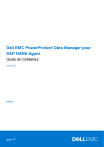
Öffentlicher Link aktualisiert
Der öffentliche Link zu Ihrem Chat wurde aktualisiert.